Page 1
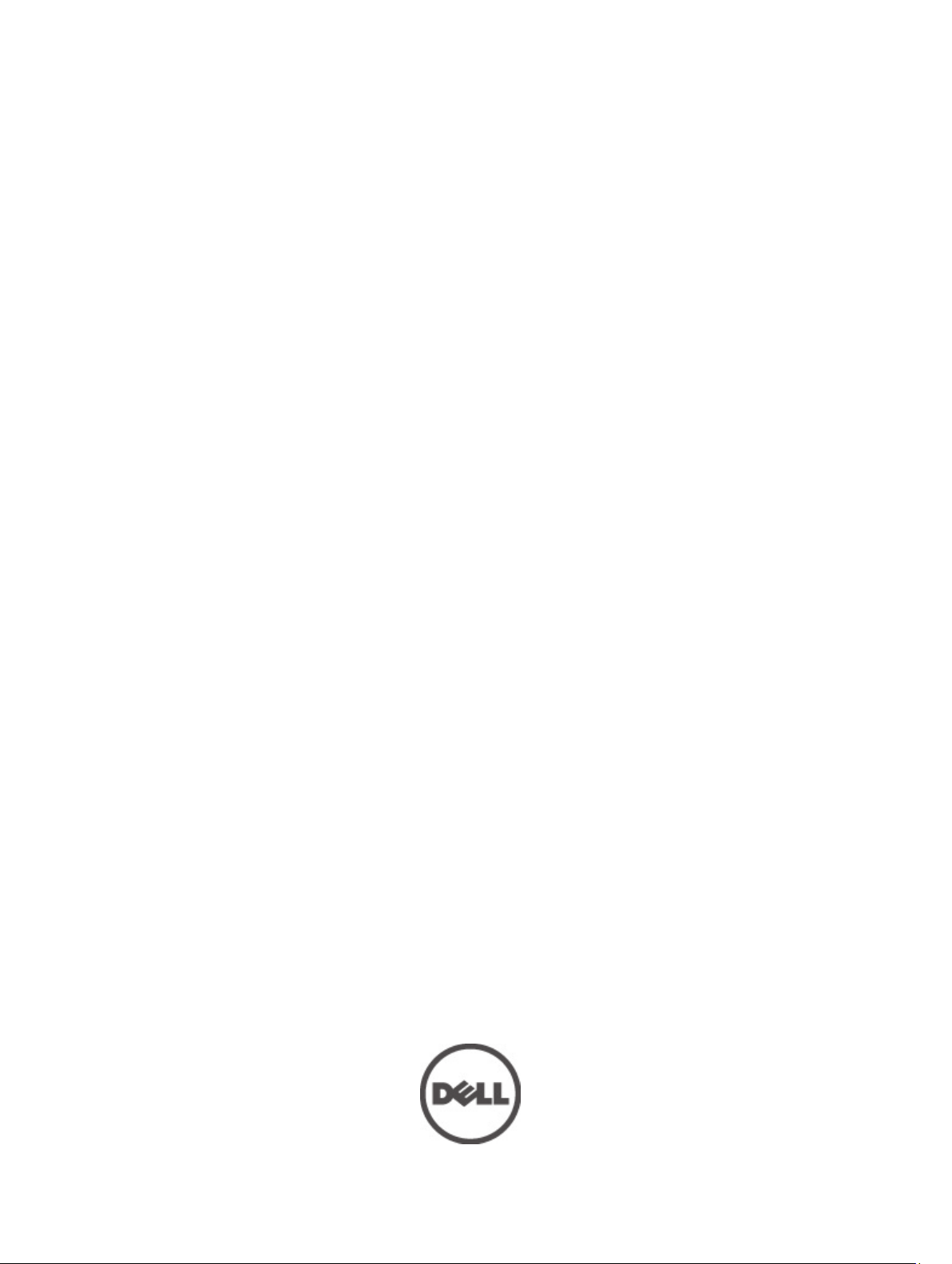
Dell Vostro 2520
Vlasnički priručnik
Regulativni model: P18F
Regulativna vrsta: P18F0032
Page 2
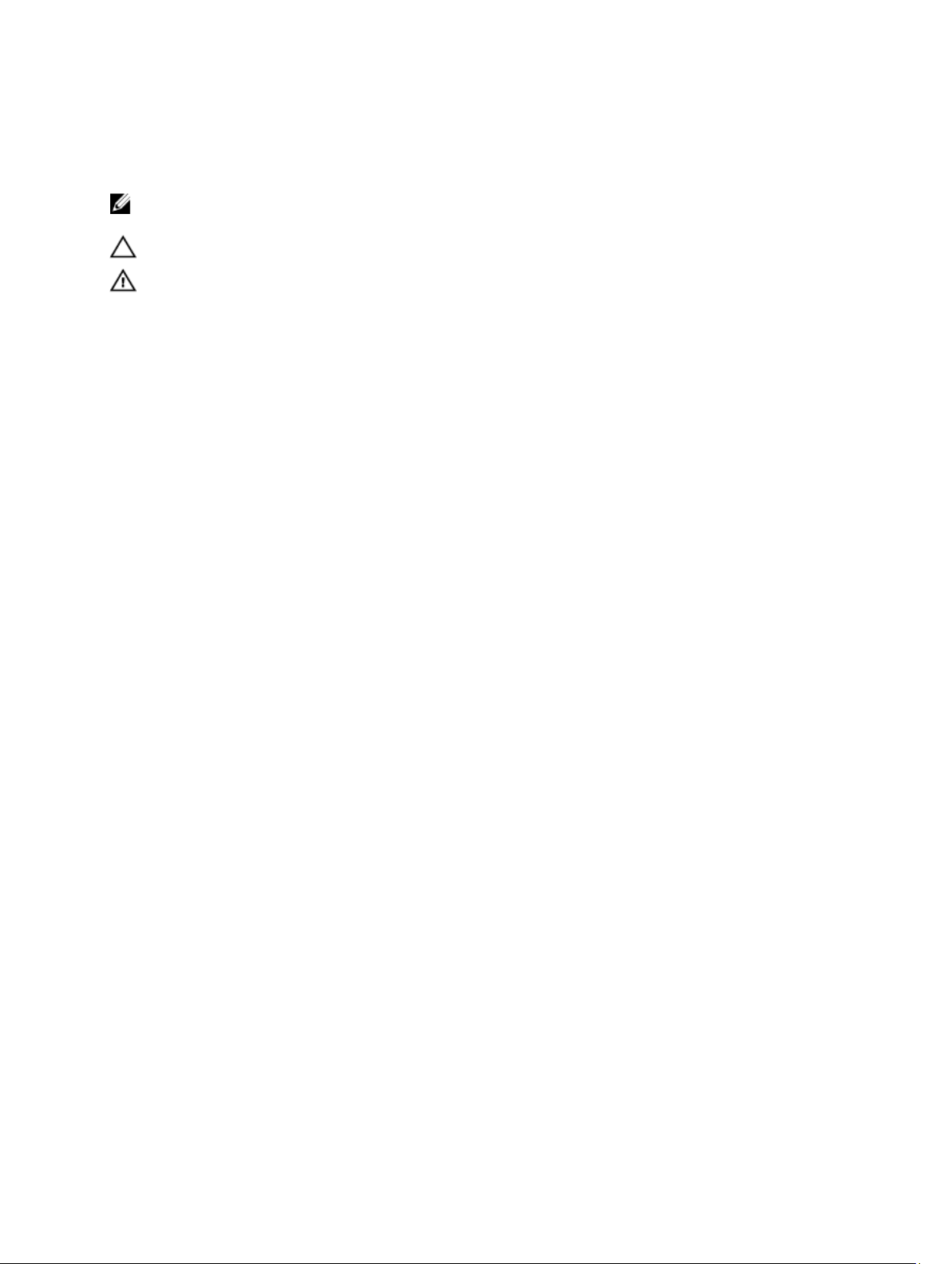
Napomene, mjere opreza i upozorenja
NAPOMENA: NAPOMENA ukazuje na važne informacije koje pomažu da se svojim računalom koristite na najbolji
mogući način.
OPREZ: OBAVIJEST označava moguće oštećenje hardvera ili gubitak podataka i otkriva kako izbjeći te probleme.
UPOZORENJE: UPOZORENJE ukazuje na moguće oštećenje imovine, tjelesne povrede ili smrt.
© 2012 Dell Inc.
Zaštitni znakovi korišteni u ovom tekstu: Dell™, logotip DELL, Dell Precision™, Precision ON™,ExpressCharge™, Latitude™,
Latitude ON™, OptiPlex™, Vostro™ i Wi-Fi Catcher™ su zaštitni znakovi tvrtke Dell Inc. Intel®, Pentium®, Xeon®, Core™, Atom™,
Centrino® i Celeron® su registrirani zaštitni znakovi ili zaštitni znakovi tvrtke Intel Corporation u SAD i drugim zemljama. AMD® je
registrirani zaštitni znak, a AMD Opteron™, AMD Phenom™, AMD Sempron™, AMD Athlon™, ATI Radeon™ i ATI FirePro™ su zaštitni
znakovi tvrtke Advanced Micro Devices, Inc. Microsoft®, Windows®, MS-DOS®, Windows Vista®, gumb za pokretanje Windows Vista i
Office Outlook® su zaštitni znakovi ili registrirani zaštitni znakovi tvrtke Microsoft Corporation u Sjedinjenim Američkim Državama i/ili
drugim zemljama. Blu-ray Disc™ je zaštitni znak u vlasništvu tvrtke Blu-ray Disc Association (BDA) i licenciran je za korištenje na
diskovima i sviračima. Znak riječi Bluetooth® je registrirani zaštitni znak i u vlasništvu je tvrtke Bluetooth® SIG, Inc. i bilo kakvo
korištenje te marke od strane tvrtke Dell Inc. je licencirano. Wi-Fi® je registrirani zaštitni znak tvrtke Wireless Ethernet Compatibility
Alliance, Inc.
2012 – 07
Rev. A00
Page 3
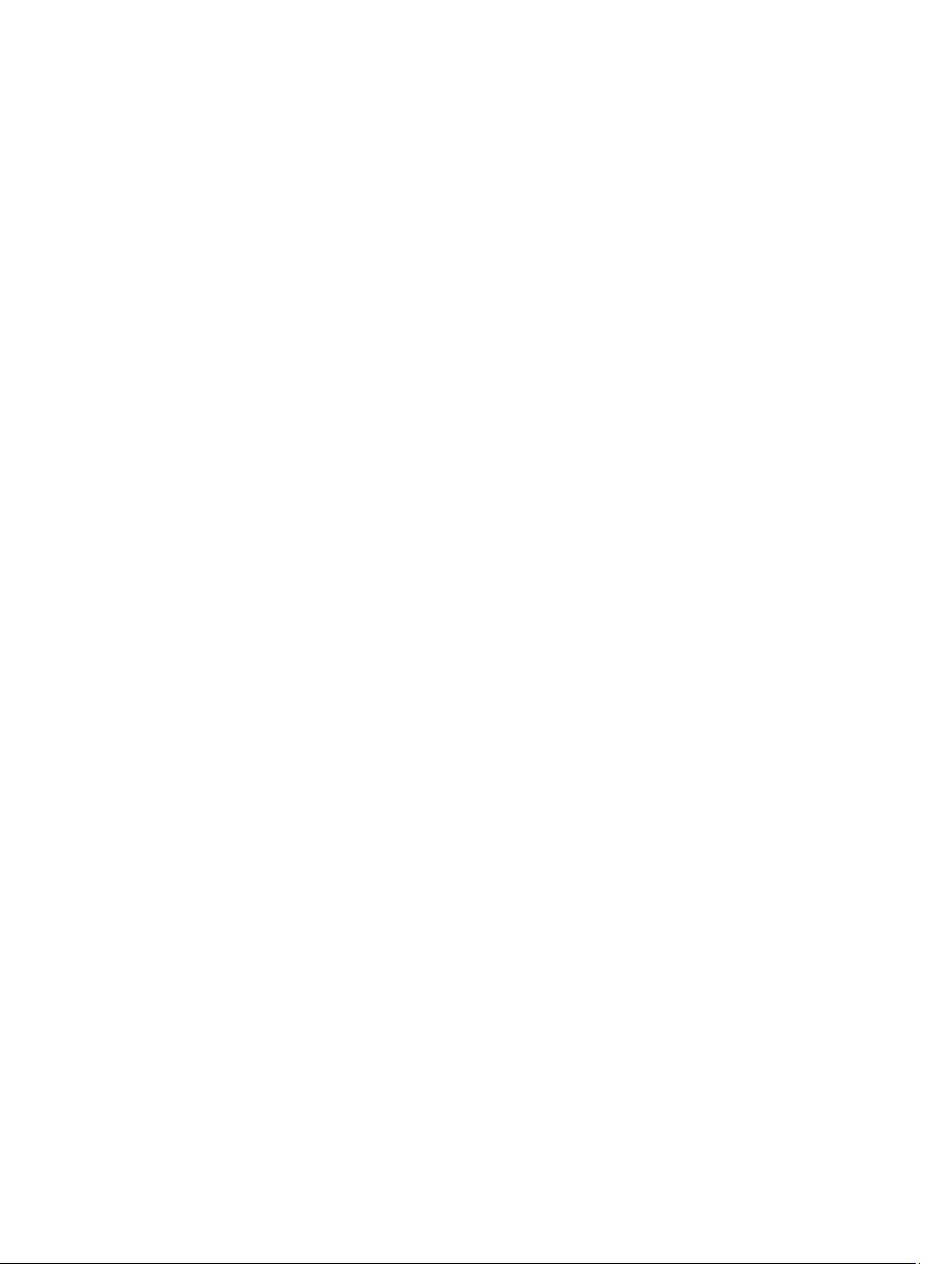
Sadržaj
Napomene, mjere opreza i upozorenja.......................................................................................2
Poglavlje 1: Radovi na vašem računalu......................................................................................5
Prije radova na unutrašnjosti računala.....................................................................................................................5
Isključivanje računala...............................................................................................................................................6
Nakon rada na unutrašnjosti računala.....................................................................................................................6
Poglavlje 2: Uklanjanje i instaliranje komponenti.....................................................................9
Preporučeni alati.......................................................................................................................................................9
Uklanjanje baterije....................................................................................................................................................9
Ugradnja baterije....................................................................................................................................................10
Uklanjanje Secure Digital (SD) kartice...................................................................................................................10
Ugradnja Secure Digital (SD) kartice.....................................................................................................................10
Uklanjanje poklopca šarke.....................................................................................................................................10
Montaža poklopca šarke........................................................................................................................................11
Uklanjanje tipkovnice..............................................................................................................................................11
Ugradnja tipkovnice................................................................................................................................................13
Uklanjanje optičkog pogona...................................................................................................................................13
Ugradnja optičkog pogona......................................................................................................................................14
Uklanjanje memorijskog modula.............................................................................................................................14
Ugradnja memorijskog modula...............................................................................................................................15
Uklanjanje oslonca za ruku.....................................................................................................................................15
Ugradnja oslonca za ruku.......................................................................................................................................16
Uklanjanje ploče gumba za uključivanje/isključivanje............................................................................................17
Ugradnja ploče gumba za uključivanje/isključivanje..............................................................................................18
Uklanjanje tvrdog pogona.......................................................................................................................................18
Ugradnja tvrdog pogona.........................................................................................................................................19
Uklanjanje kartice za bežičnu lokalnu mrežu (WLAN)............................................................................................19
Ugradnja kartice za bežičnu lokalnu mrežu (WLAN)..............................................................................................20
Uklanjanje baterije na matičnoj ploči......................................................................................................................20
Ugradnja baterije na matičnoj ploči........................................................................................................................21
Uklanjanje USB ploče.............................................................................................................................................21
Ugradnja USB ploče................................................................................................................................................22
Uklanjanje mikrofona..............................................................................................................................................23
Instaliranje mikrofona.............................................................................................................................................23
Uklanjanje sklopa ventilatora i hladila procesora..................................................................................................24
Ugradnja sklopa ventilatora i hladila......................................................................................................................25
Page 4
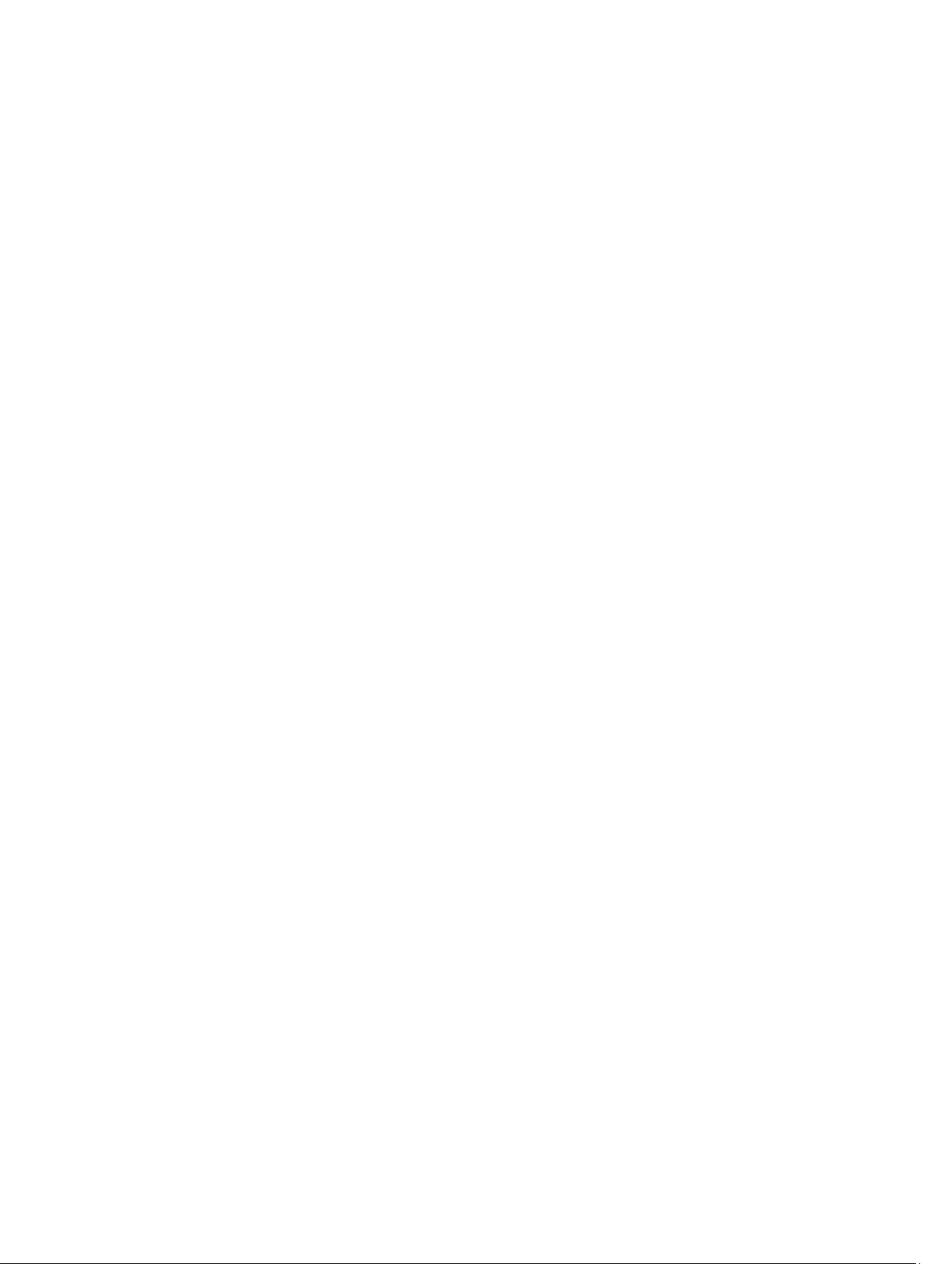
Uklanjanje procesora..............................................................................................................................................25
Ugradnja procesora................................................................................................................................................26
Uklanjanje matične ploče........................................................................................................................................26
Ugradnja matične ploče..........................................................................................................................................27
Uklanjanje zvučnika................................................................................................................................................28
Ugradnja zvučnika...................................................................................................................................................29
Uklanjanje sklopa zaslona......................................................................................................................................30
Ugradnja sklopa zaslona.........................................................................................................................................31
Uklanjanje priključka za napajanje i nosača...........................................................................................................31
Montaža priključka za napajanje i nosača..............................................................................................................33
Uklanjanje okvira zaslona.......................................................................................................................................33
Ugradnja okvira zaslona.........................................................................................................................................34
Uklanjanje kamere..................................................................................................................................................34
Ugradnja kamere....................................................................................................................................................35
Uklanjanje ploče zaslona........................................................................................................................................35
Ugradnja ploče zaslona..........................................................................................................................................37
Uklanjanje kabela za niskonaponsku diferencijalnu signalizaciju (LVDS)..............................................................38
Ugradnja kabela za niskonaponsku diferencijalnu signalizaciju (LVDS)................................................................39
Poglavlje 3: Program za postavljanje sustava.........................................................................41
Redoslijed podizanja sustava.................................................................................................................................41
Navigacijske tipke...................................................................................................................................................41
Opcije programa za postavljanje sustava...............................................................................................................42
Main.................................................................................................................................................................42
Advanced.........................................................................................................................................................43
Security............................................................................................................................................................43
Boot..................................................................................................................................................................44
Exit....................................................................................................................................................................44
Ažuriranje BIOS-a ..................................................................................................................................................44
Zaporka sustava i postavljanja...............................................................................................................................45
Pridruživanje zaporke sustava i zaporke za postavljanje.................................................................................45
Brisanje ili promjena postojeće zaporke sustava i/ili postavljanja..................................................................46
Poglavlje 4: Dijagnostike.............................................................................................................47
Dijagnostika poboljšanog testiranja računala prije podizanja sustava (ePSA)......................................................47
Svjetla statusa baterije...........................................................................................................................................48
Svjetla statusa uređaja...........................................................................................................................................48
Dijagnostičke šifre zvučnih signala.........................................................................................................................48
Poglavlje 5: Tehničke specifikacije...........................................................................................51
Poglavlje 6: Kontaktiranje tvrtke Dell........................................................................................57
Page 5
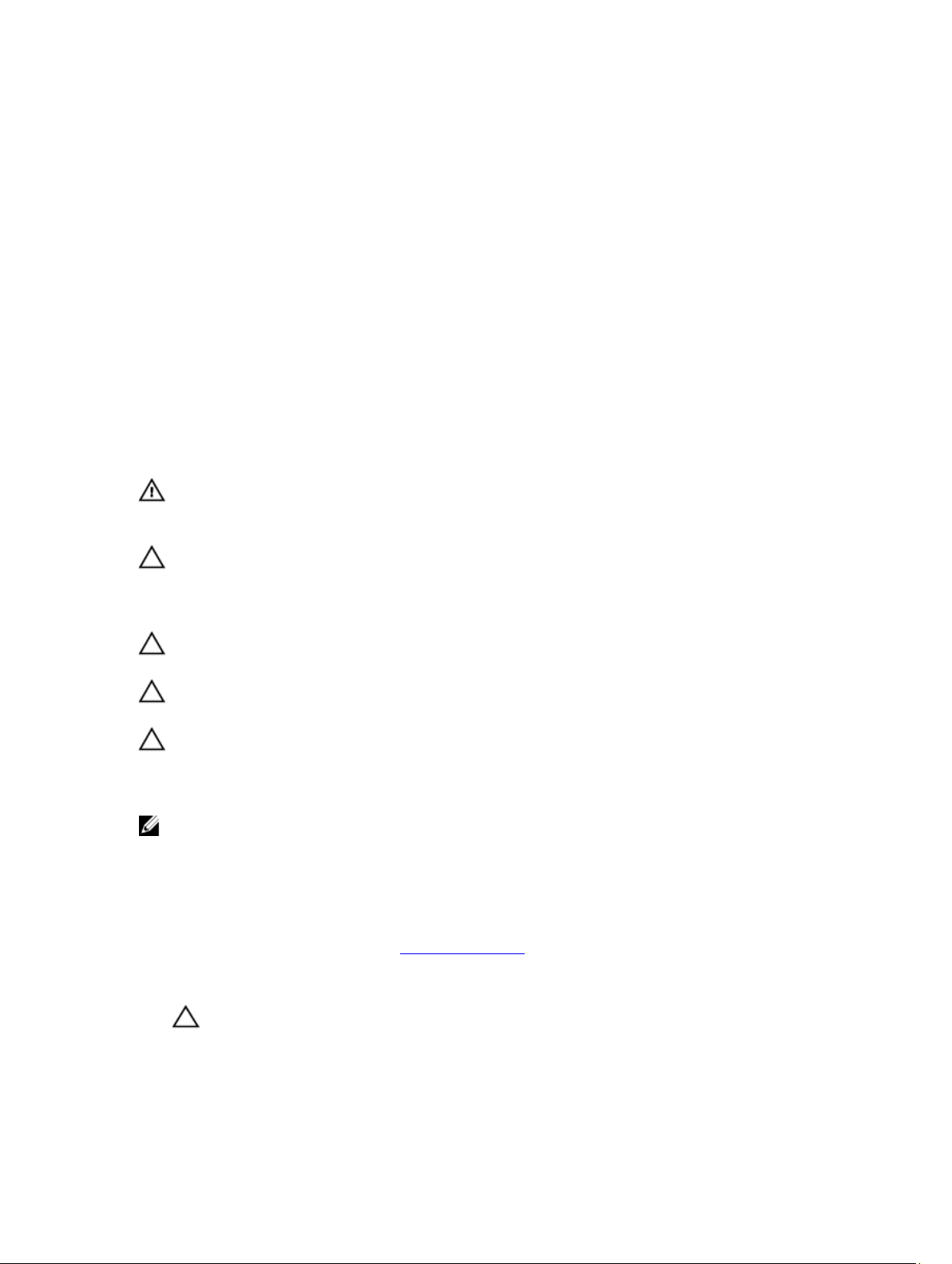
Radovi na vašem računalu
Prije radova na unutrašnjosti računala
Kako biste zaštitili računalo od mogućih oštećenja i pospješili osobnu sigurnost, pridržavajte se slijedećih sigurnosnih
uputa. Ako nije navedeno drugačije, svaki postupak u ovom dokumentu podrazumijeva postojanje sljedećih uvjeta:
• da ste izvršili korake u odlomku Rad na računalu.
• Da ste pročitali sigurnosne upute koje ste dobili zajedno s vašim računalom.
• Komponenta se može zamijeniti ili ako je zasebno kupljena, instalirati izvođenjem postupka uklanjanja obrnutim
redoslijedom.
UPOZORENJE: Prije rada na unutrašnjosti računala pročitajte sigurnosne upute koje ste dobili s računalom.
Dodatne sigurnosne informacije potražite na početnoj stranici za sukladnost sa zakonskim odredbama na
www.dell.com/regulatory_compliance
OPREZ: Mnogi popravci smiju se izvršiti samo od strane ovlaštenog servisnog tehničara. Smijete vršiti samo
pronalaženje problema i sitne popravke kao što ste ovlašteni u svojoj dokumentaciji o proizvodu ili po uputama tima
online ili putem telefonske usluge i podrške. Vaše jamstvo ne pokriva oštećenja uzrokovana servisiranjem koje
tvrtka Dell nije ovlastila. Pročitajte i slijedite sigurnosne upute koje su isporučene s uređajem.
OPREZ: Kako biste izbjegli elektrostatičko pražnjenje, uzemljite se koristeći ručnu traku za uzemljenje ili povremeno
dotaknite neobojenu metalnu površinu, kao što je priključak na stražnjoj strani računala.
1
OPREZ: Pažljivo rukujte komponentama i karticama. Ne dodirujte komponente ili kontakte na kartici. Karticu
pridržavajte za rubove ili za metalni nosač. Komponente poput procesora pridržavajte za rubove, a ne za pinove.
OPREZ: Kad isključujete kabel, povucite za njegov utikač ili jezičak, a ne sam kabel. Neki kabeli imaju priključke s
jezičcima za blokiranje. Ako iskapčate taj tip kabela, prije iskapčanja pritisnite jezičke za blokiranje. Dok razdvajate
priključke, držite ih poravnate i izbjegavajte krivljenje bilo koje od pinova priključka. Također se prije ukopčavanja
kabela pobrinite da su oba priključka pravilno okrenuta i poravnata.
NAPOMENA: Boja i određene komponente vašeg računala se mogu razlikovati od onih prikazanih u ovom
dokumentu.
Kako biste izbjegli oštećivanje računala, izvršite sljedeće korake prije nego što započnete s radom na unutrašnjosti
računala.
1. Pobrinite se da je radna površina ravna i čista kako se pokrov računala ne bi ogrebao.
2. Isključite računalo (pogledajte odlomak Isključivanje računala).
3. Ako je računalo povezano s priključnim uređajem (priključen) poput dodatne medijske podloge ili dodatnog odjeljka
za bateriju, odvojite ga.
OPREZ: Za iskopčavanje mrežnog kabela, najprije iskopčajte kabel iz svog računala i potom iskopčajte kabel iz
mrežnog uređaja.
4. Iskopčajte sve mrežne kabele iz svog računala.
5. Odspojite računalo i sve priključene uređaje iz svih električnih izvora napajanja.
5
Page 6
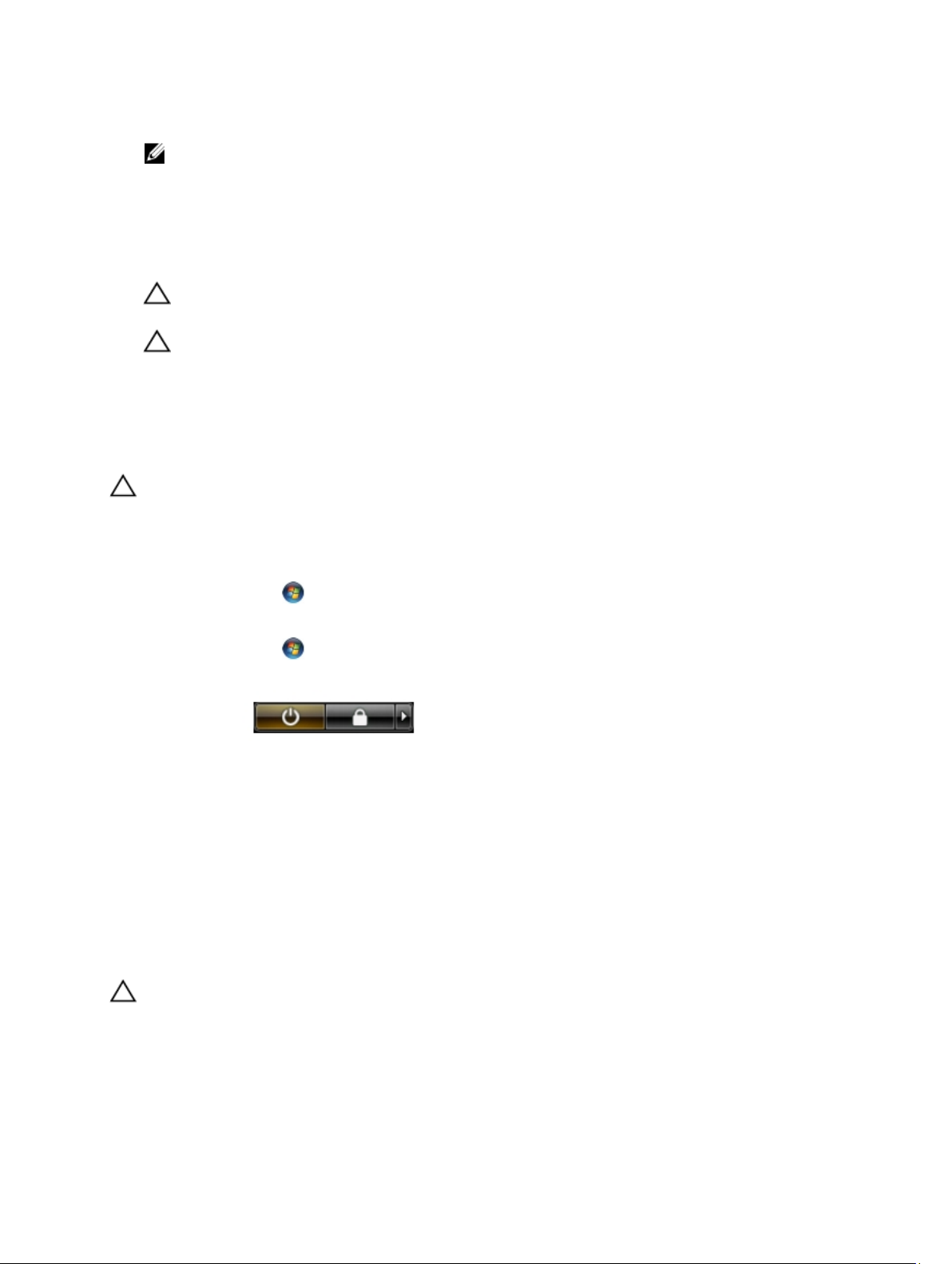
6. Zatvorite zaslon i računalo okrenite naopako na ravnoj radnoj površini.
NAPOMENA: Kako biste izbjegli oštećivanje ploče sustava, prije servisiranja računala morate izvaditi glavnu
bateriju.
7. Uklonite glavnu bateriju.
8. Okrenite računalo gornjom stranom prema gore.
9. Otvorite zaslon.
10. Pritisnite gumb za uključivanje kako biste uzemljili matičnu ploču.
OPREZ: Kako biste se zaštitili od električnog udara, prije skidanja pokrova računala uvijek isključite računalo iz
zidne utičnice.
OPREZ: Prije nego što dotaknete bilo koji dio u unutrašnjosti svog računala, uzemljite se dodirivanjem
neobojene metalne površine, poput metalnog dijela na poleđini računala. Dok radite, povremeno dotaknite
neobojanu metalnu površinu kako bi ispraznili statički elektricitet koji bi mogao oštetiti unutarnje komponente.
11. Uklonite sve umetnute ExpressCard ili Smart kartice iz odgovarajućih utora.
Isključivanje računala
OPREZ: Kako biste izbjegli gubitak podataka, prije isključivanja računala spremite i zatvorite sve otvorene datoteke i
zatvorite sve otvorene programe.
1. Isključite operativni sustav:
– U sustavu Windows 7:
Kliknite na Start , potom kliknite na Shut Down (Isključi).
– U sustavu Windows Vista:
Kliknite na Start , zatim kliknite na strelicu u donjem desnom kutu izbornika Start na način prikazan u
nastavku, a zatim kliknite na Shut Down (Isključi).
– U sustavu Windows XP:
Kliknite na Start → Turn Off Computer (Isključi računalo) → Turn Off (Isključi) . Računalo se isključuje nakon
što se dovrši postupak odjave operativnog sustava.
2. Provjerite je li računalo, kao i svi priključeni uređaji isključeno. Ako se računalo i priključeni uređaji nisu automatski
isključili nakon odjave operativnog sustava, pritisnite i približno 4 sekunde držite gumb za uključivanje/isključivanje
kako biste ih isključili.
Nakon rada na unutrašnjosti računala
Nakon što ste završili bilo koji postupak zamjene, prije uključivanja računala provjerite jeste li priključili sve vanjske
uređaje, kartice, kabele itd.
OPREZ: Kako biste izbjegli oštećivanje računala, koristite isključivo bateriju namijenjenu za dotično Dell računalo.
Nemojte koristiti baterije koje su namijenjene za druga Dell računala.
1. Priključite sve vanjske uređaje, kao što je replikator priključka, dodatna baterija ili medijska baza i ponovno
postavite sve kartice, kao što je ExpressCard.
2. Priključite sve telefonske ili mrežne kabele na svoje računalo.
6
Page 7
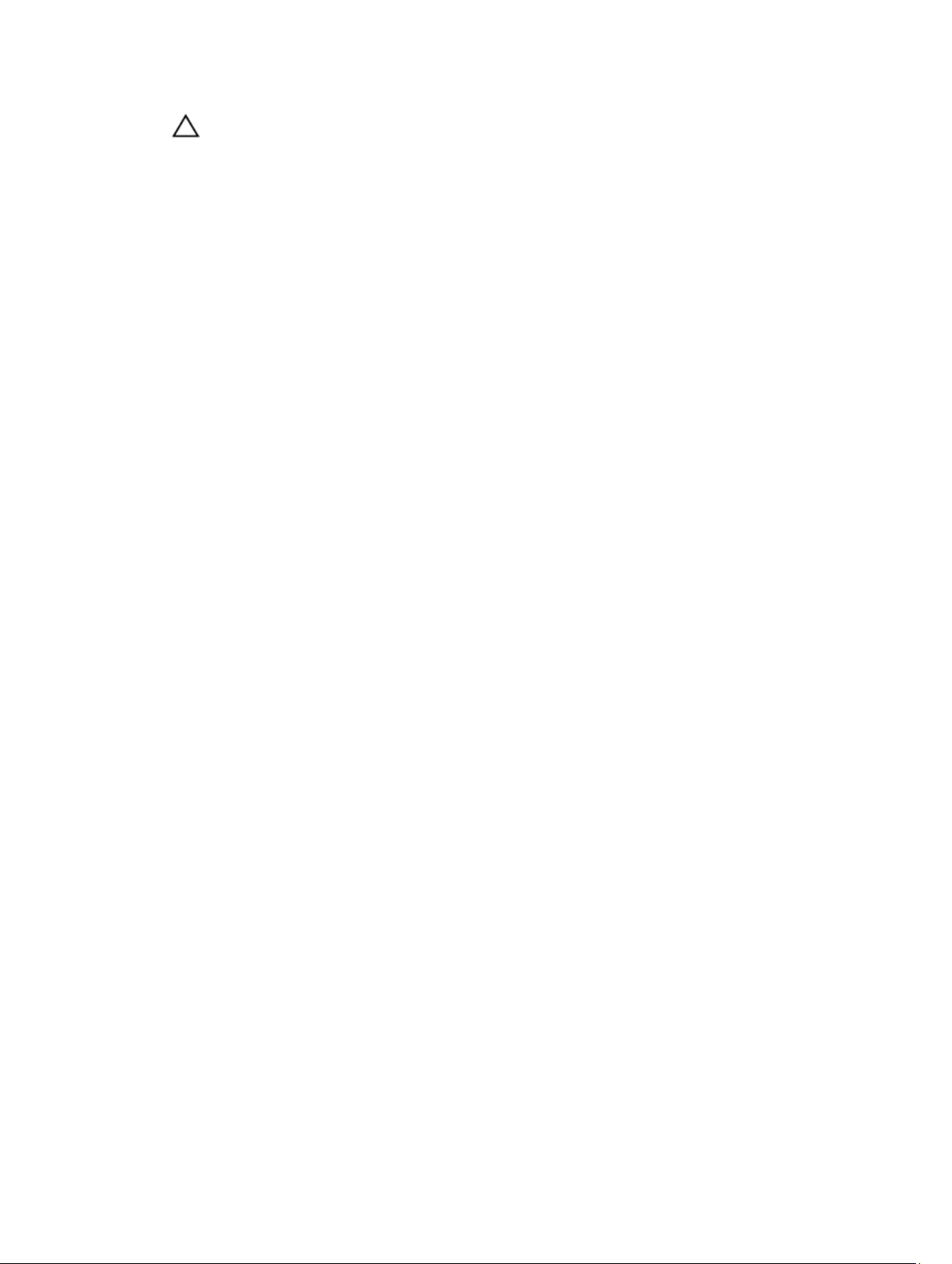
OPREZ: Kako biste priključili mrežni kabel, prvo ga priključite u mrežni uređaj, a zatim u računalo.
3. Ponovno postavite bateriju.
4. Priključite svoje računalo i sve priključene uređaje na njihove izvore električnog napajanja.
5. Uključite računalo.
7
Page 8
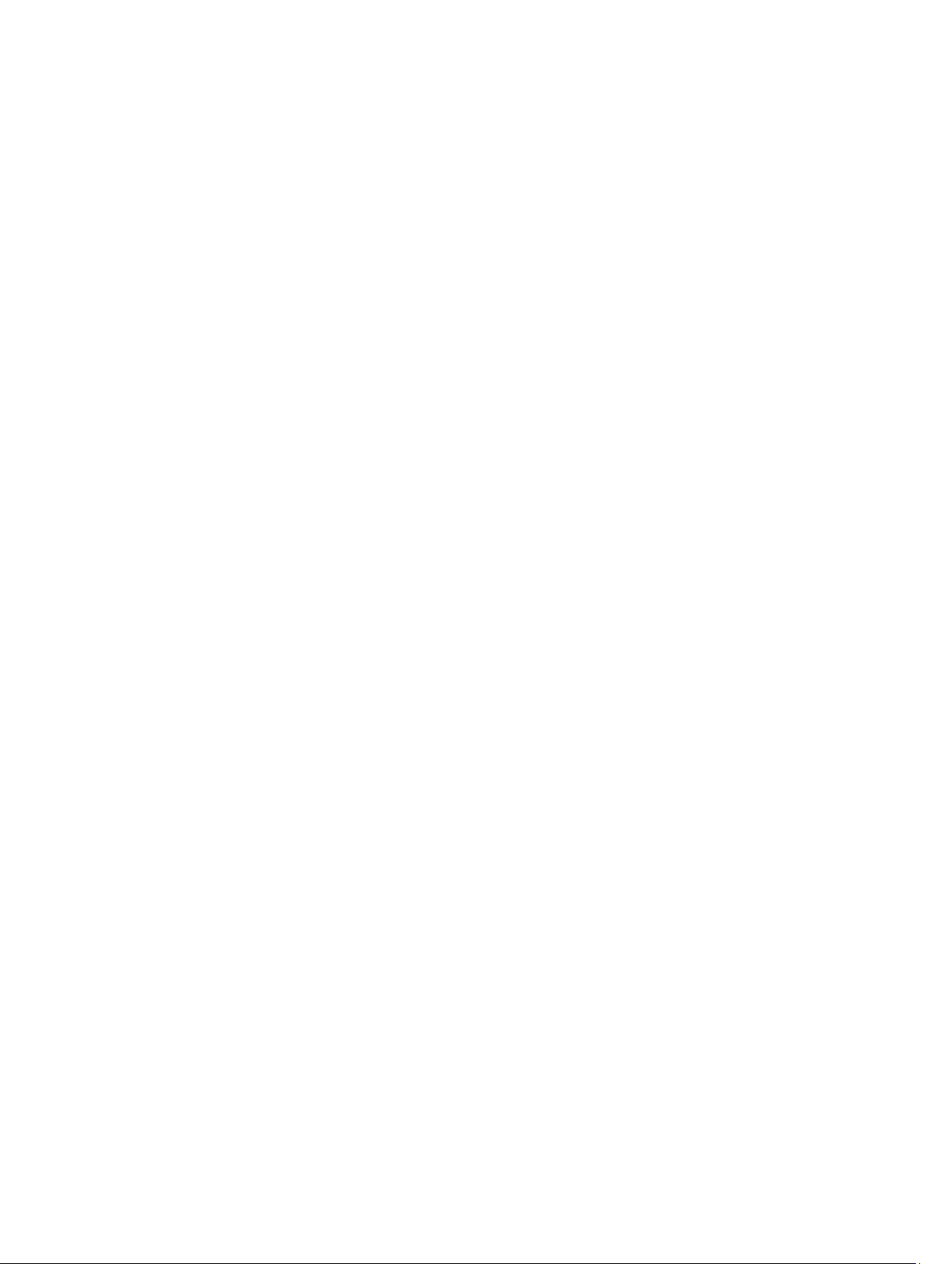
8
Page 9

Uklanjanje i instaliranje komponenti
Ovaj odjeljak pruža detaljne informacije o tome kako ukloniti ili instalirati komponente s vašeg računala.
Preporučeni alati
Za izvršavanje postupaka iz ovog dokumenta možda će vam trebati slijedeći alati:
• mali ravni odvijač
• križni odvijač
• malo plastično šilo
Uklanjanje baterije
2
1. Slijedite postupke u poglavlju
2. Pomaknite jezičke za oslobađanje kako biste oslobodili bateriju.
3. Izvucite bateriju i uklonite je iz računala.
Prije rada na unutrašnjosti računala
.
9
Page 10
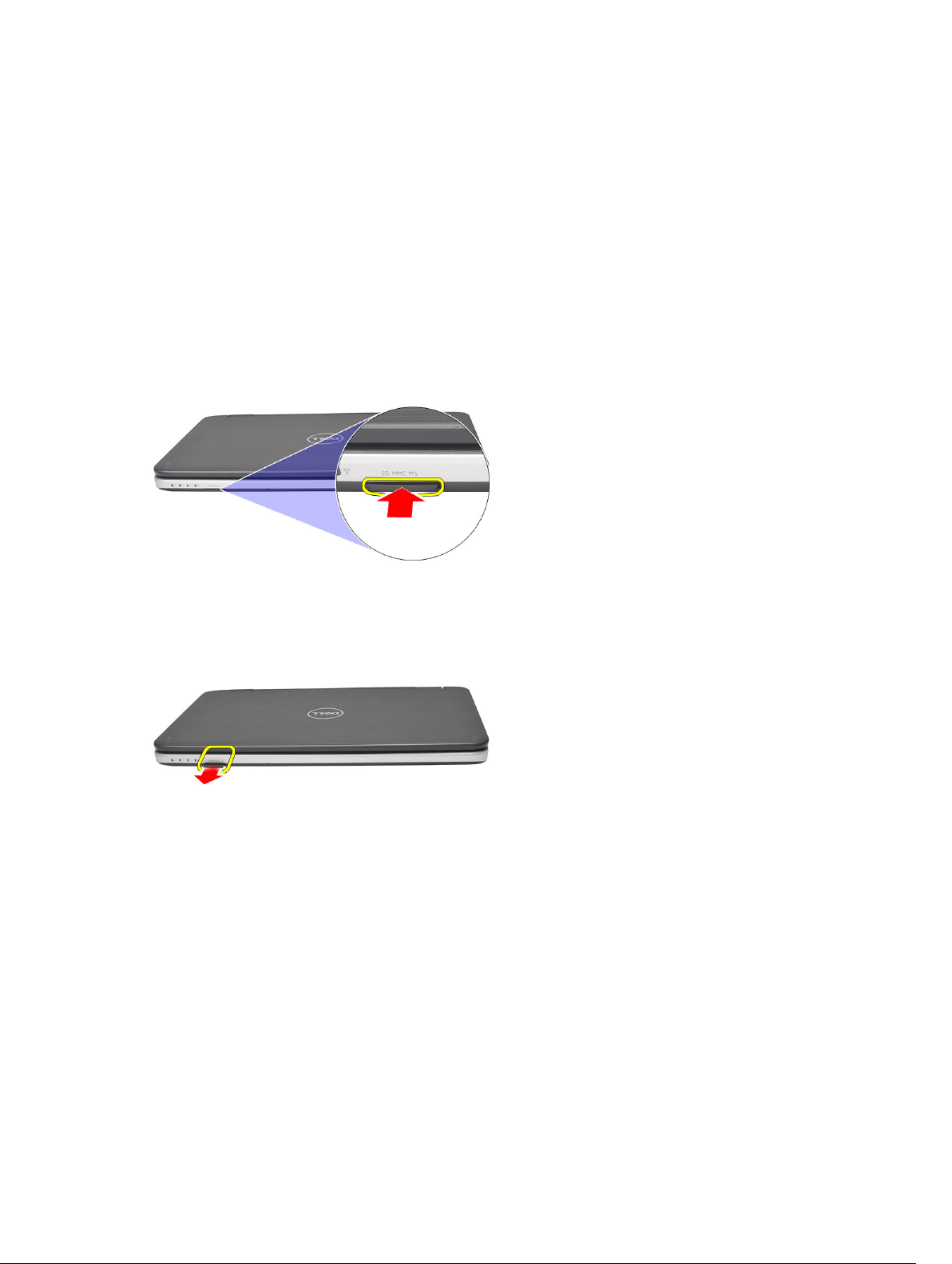
Ugradnja baterije
1. Umetnite bateriju u njezin utor tako da usjedne na mjesto.
2. Slijedite upute u odlomku
Nakon rada na unutrašnjosti računala
Uklanjanje Secure Digital (SD) kartice
.
1. Slijedite postupke u poglavlju
2. Pritisnite SD memorijsku karticu kako biste je oslobodili iz računala.
3. Izvucite memorijsku karticu iz računala.
Prije rada na unutrašnjosti računala
.
Ugradnja Secure Digital (SD) kartice
1. Gurnite memorijsku karticu u pratinac sve dok ne usjedne na mjesto.
2. Slijedite upute u odlomku
Nakon rada na unutrašnjosti računala
.
Uklanjanje poklopca šarke
1. Slijedite postupke u poglavlju
2. Uklonite bateriju.
3. Uklonite vijak za pričvršćenje poklopca šarke.
10
Prije rada na unutrašnjosti računala
.
Page 11

4. Preokrenite računalo i uklonite poklopac šarke.
Montaža poklopca šarke
1. Montirajte poklopac šarke i pritisnite ga kako biste ga pričvrstili na računalo.
2. Preokrenite računalo i montirajte vijak kojim je pričvršćen poklopac šarke.
3. Ugradite bateriju.
4. Slijedite upute u odlomku
Nakon rada na unutrašnjosti računala
.
Uklanjanje tipkovnice
1. Slijedite postupke u poglavlju
2. Uklonite bateriju.
3. Odvojite i oslobodite hvataljke koje pričvršćuju tipkovnicu na računalo.
Prije rada na unutrašnjosti računala
.
11
Page 12

4. Preokrenite tipkovnicu i položite je na oslonac za ruku.
5. Odspojite kabel tipkovnice s matične ploče.
6. Uklonite tipkovnicu iz računala.
12
Page 13

Ugradnja tipkovnice
1. Priključite kabel tipkovnice na matičnu ploču.
2. Umetnite tipkovnicu pod kutom od 30 stupnjeva u njezin pretinac.
3. Pritisnite tipkovnicu tako da uskoči na svoje mjesto.
4. Ugradite bateriju.
5. Slijedite upute u odlomku
Nakon rada na unutrašnjosti računala
Uklanjanje optičkog pogona
.
1. Slijedite postupke u poglavlju
2. Uklonite bateriju.
3. Uklonite tipkovnicu.
4. Uklonite vijak kojim je pričvršćen optički pogon.
5. Izvucite optički pogon iz računala.
Prije rada na unutrašnjosti računala
.
13
Page 14
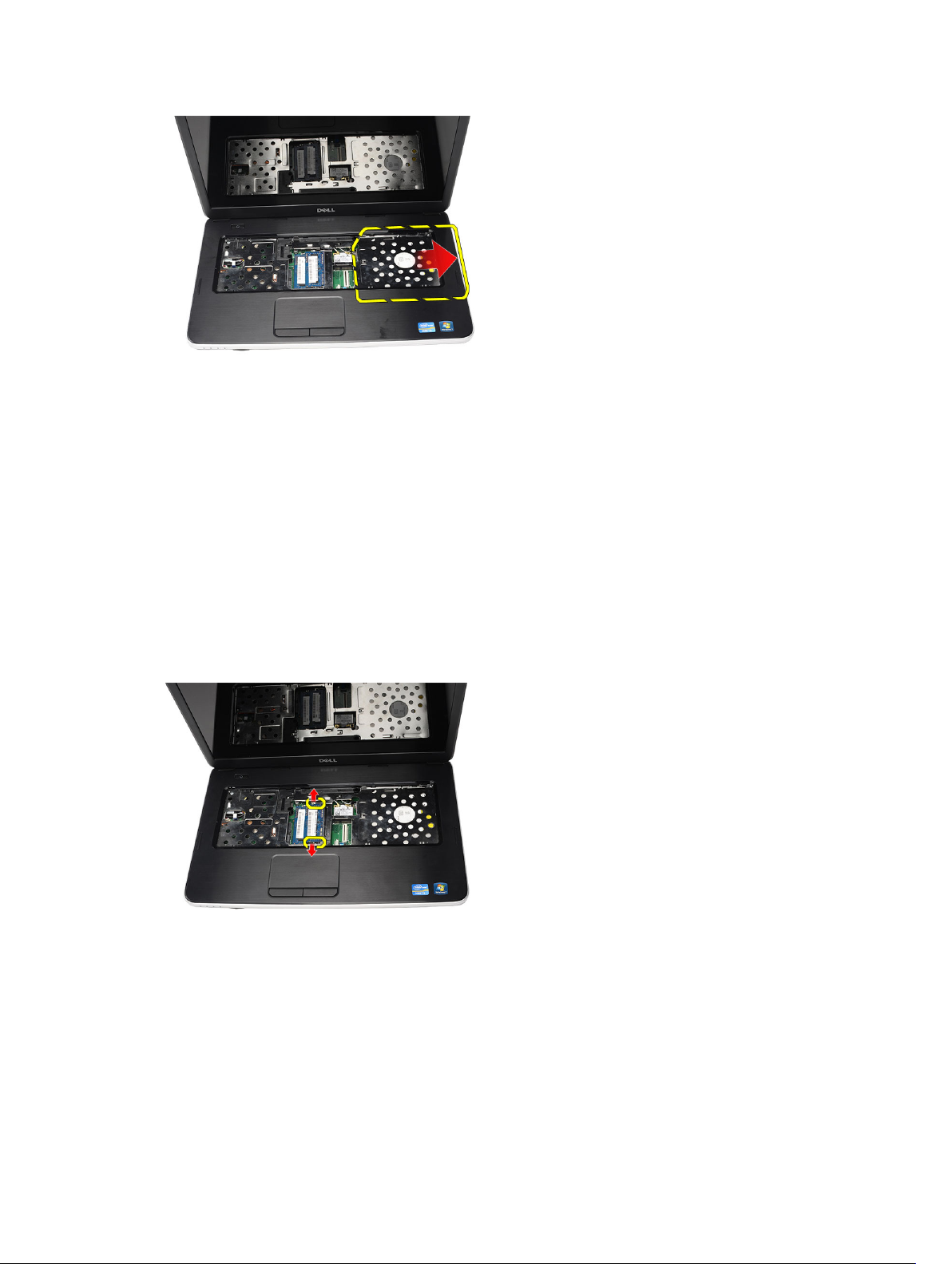
Ugradnja optičkog pogona
1. Umetnite optički pogon u pretinac na lijevoj strani kućišta.
2. Pritegnite vijak kako biste pričvrstili optički pogon na računalo.
3. Ugradite tipkovnicu.
4. Ugradite bateriju.
5. Slijedite upute u odlomku
Nakon rada na unutrašnjosti računala
Uklanjanje memorijskog modula
.
1. Slijedite postupke u poglavlju
2. Uklonite bateriju.
3. Uklonite tipkovnicu.
4. Razmaknite kopče od memorijskog modula sve dok ne iskoči.
5. Uklonite memorijski modul iz računala.
Prije rada na unutrašnjosti računala
.
14
Page 15
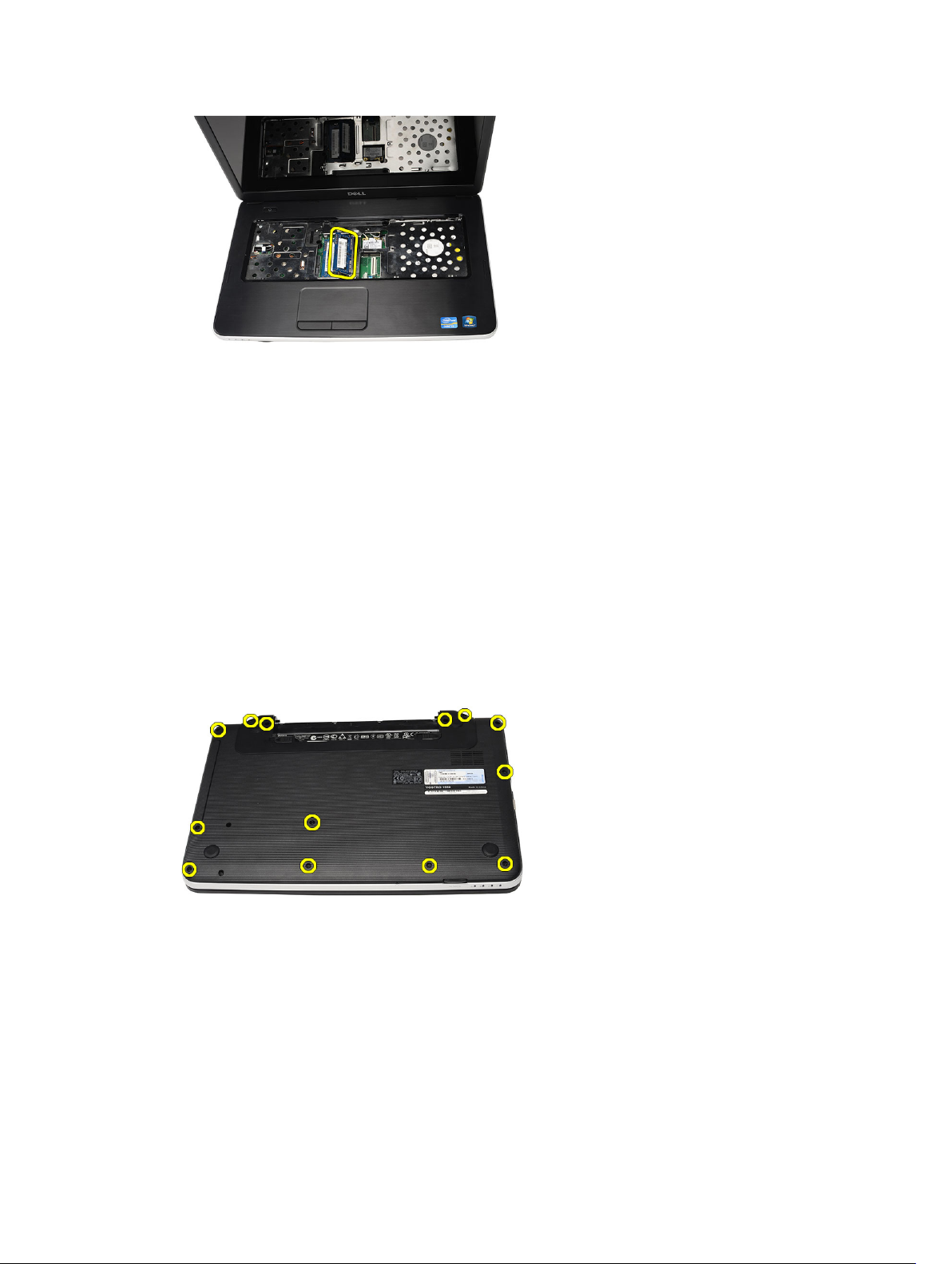
Ugradnja memorijskog modula
1. Umetnite memorijski modul u memorijski utor.
2. Pritisnite na memorijski modul sve dok kopče ne pričvrste memorijski modul na mjestu.
3. Ugradite tipkovnicu.
4. Ugradite bateriju.
5. Slijedite upute u odlomku
Nakon rada na unutrašnjosti računala
.
Uklanjanje oslonca za ruku
1. Slijedite postupke u poglavlju
2. Uklonite bateriju.
3. Uklonite tipkovnicu.
4. Uklonite vijke koji pričvršćuju donje postolje.
5. Preokrenite računalo i odspojite kabel ploče za napajanje (1) i kabel podloge osjetljive na dodir (2).
Prije rada na unutrašnjosti računala
.
15
Page 16
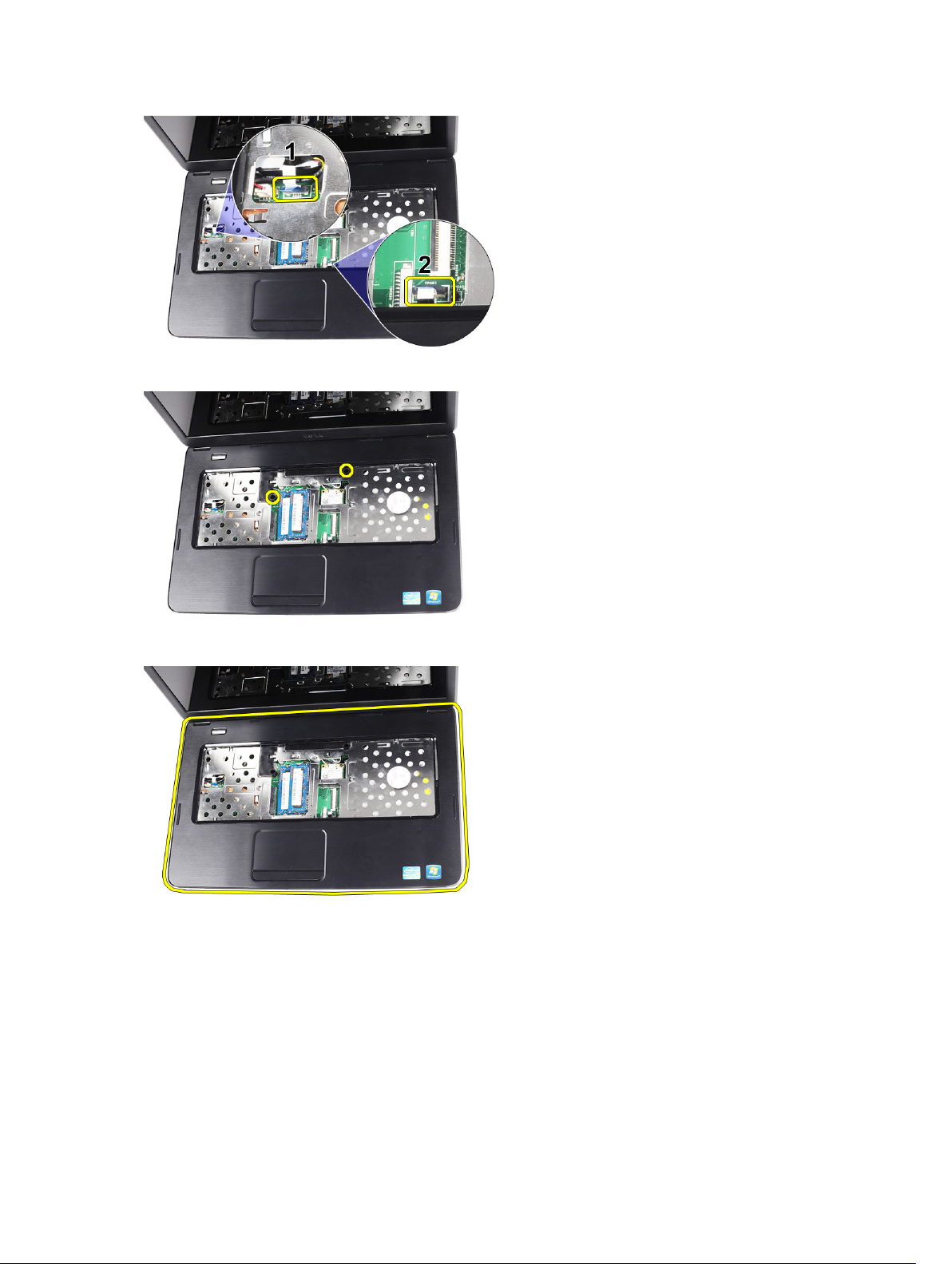
6. Uklonite vijke koji pričvršćuju oslonac za ruku na računalo.
7. Počnite na lijevoj strani i odvojite oslonac za ruku i uklonite ga s računala.
Ugradnja oslonca za ruku
1. Stavite oslonac za ruku prema zaslonu pod kutom od 30 stupnjeva.
2. Poravnajte i prilagodite oslonac za ruku u svoj položaj prije nego ga utisnete.
3. Priključite kabel napajanja i kabel podloge osjetljive na dodir u njihove odgovarajuće priključke.
4. Stegnite vijke koji pričvršćuju oslonac za ruku na računalo.
5. Preokrenite računalo i montirajte vijke koji pričvršćuju donji dio kućišta.
16
Page 17

6. Ugradite tipkovnicu.
7. Ugradite bateriju.
8. Slijedite upute u odlomku
Nakon rada na unutrašnjosti računala
.
Uklanjanje ploče gumba za uključivanje/isključivanje
1. Slijedite postupke u poglavlju
2. Uklonite:
a) bateriju
b) tipkovnicu
c) oslonac za ruku
3. Odlijepite kabel ploče gumba za uključivanje/isključivanja od ljepljive trake koja ga pričvršćuje na oslonac za ruku.
4. Okrenite oslonac za ruku i uklonite vijak koji pričvršćuje ploču s gumbom za uključivanje/isključivanje na oslonac za
ruku.
Prije rada na unutrašnjosti računala
.
5. Podignite ploču gumba za uključivanje/isključivanje i oslobodite kabel ploče gumba za uključivanje/isključivanje kroz
otvor.
17
Page 18
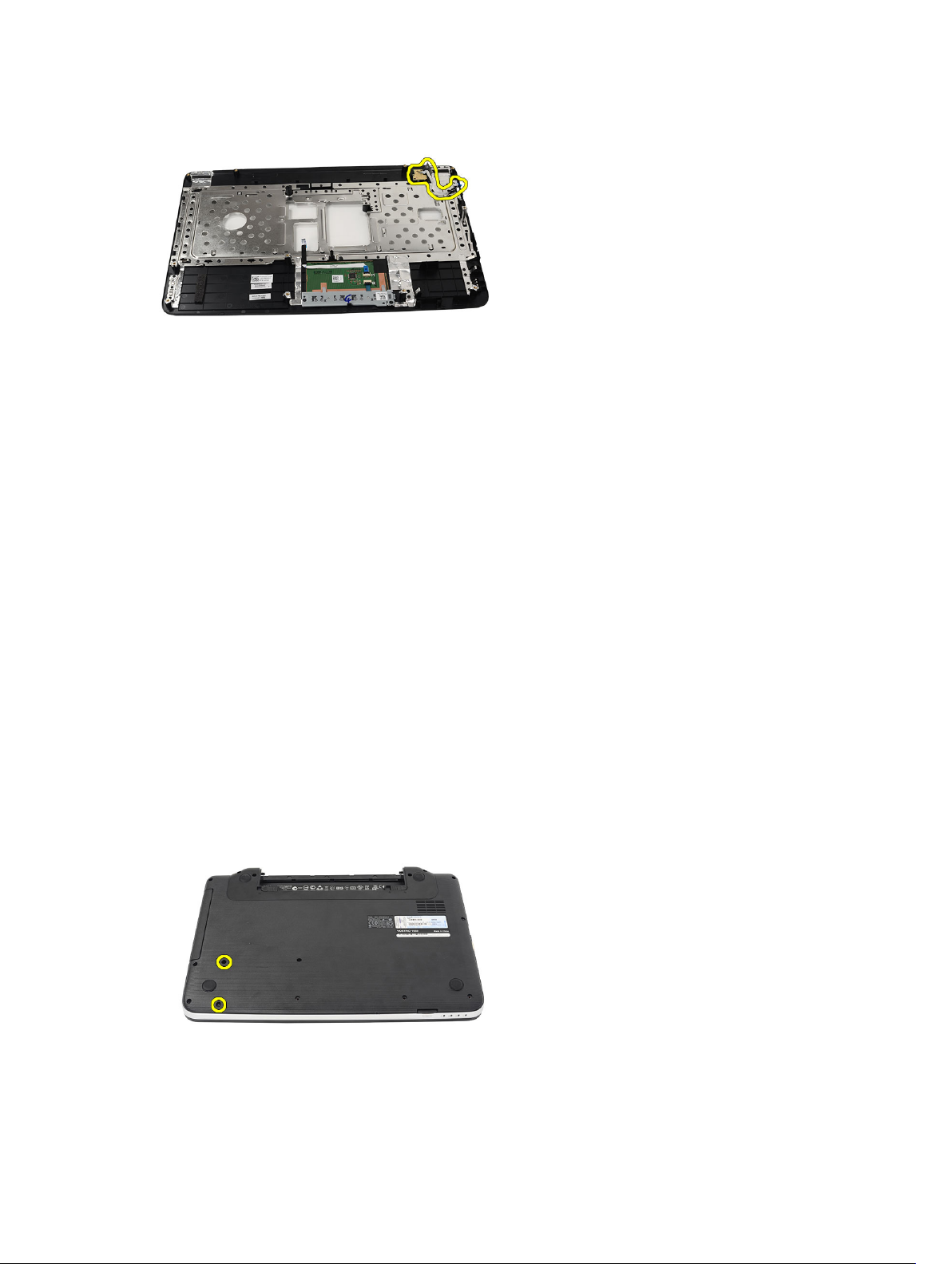
Ugradnja ploče gumba za uključivanje/isključivanje
1. Umetnite kabel ploče s gumbom za uključivanje/isključivanje kroz otvor.
2. Učvrstite ploču s gumbom za uključivanje/isključivanje u njezinom pretincu.
3. Stegnite vijak kako biste pričvrstili ploču gumba za uključivanje/isključivanje.
4. Preokrenite računalo i priključite kabel ploče s gumbom za uključivanje/isključivanje na oslonac za ruku.
5. Ugradite:
a) oslonac za ruku
b) tipkovnicu
c) bateriju
6. Slijedite upute u odlomku
Nakon rada na unutrašnjosti računala
.
Uklanjanje tvrdog pogona
1. Slijedite postupke u poglavlju
2. Uklonite:
a) bateriju
b) tipkovnicu
c) oslonac za ruku
3. Uklonite vijke koji pričvršćuju nosač tvrdog pogona.
4. Izvucite tvrdi disk i izvadite ga iz računala.
18
Prije rada na unutrašnjosti računala
.
Page 19
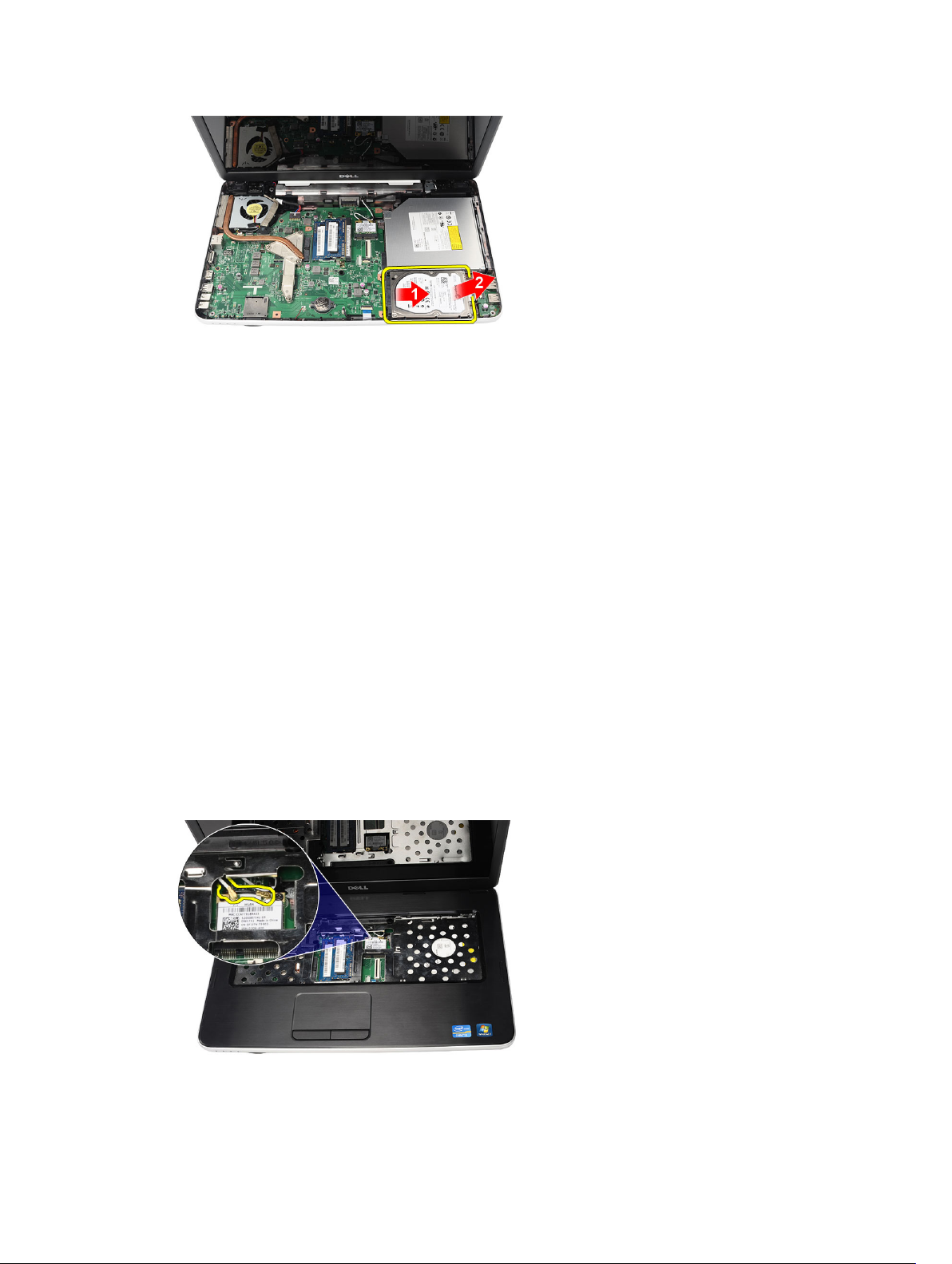
Ugradnja tvrdog pogona
1. Ugradite nosač tvrdog diska na tvrdi disk.
2. Stegnite vijke kojima je pričvršćen nosač tvrdog diska.
3. Postavite tvrdi pogon u njegov pretinac i pomaknite prema SATA priključku kako biste ga pričvrstili na matičnu
ploču.
4. Ugradite:
a) oslonac za ruku
b) tipkovnicu
c) bateriju
5. Slijedite upute u odlomku
Nakon rada na unutrašnjosti računala
.
Uklanjanje kartice za bežičnu lokalnu mrežu (WLAN)
1. Slijedite postupke u poglavlju
2. Uklonite:
a) bateriju
b) tipkovnicu
c) oslonac za ruku
3. Odspojite antenu priključenu na WLAN karticu.
4. Podignite zasun kako biste oslobodili WLAN karticu iz njezinog pretinca.
Prije rada na unutrašnjosti računala
.
19
Page 20
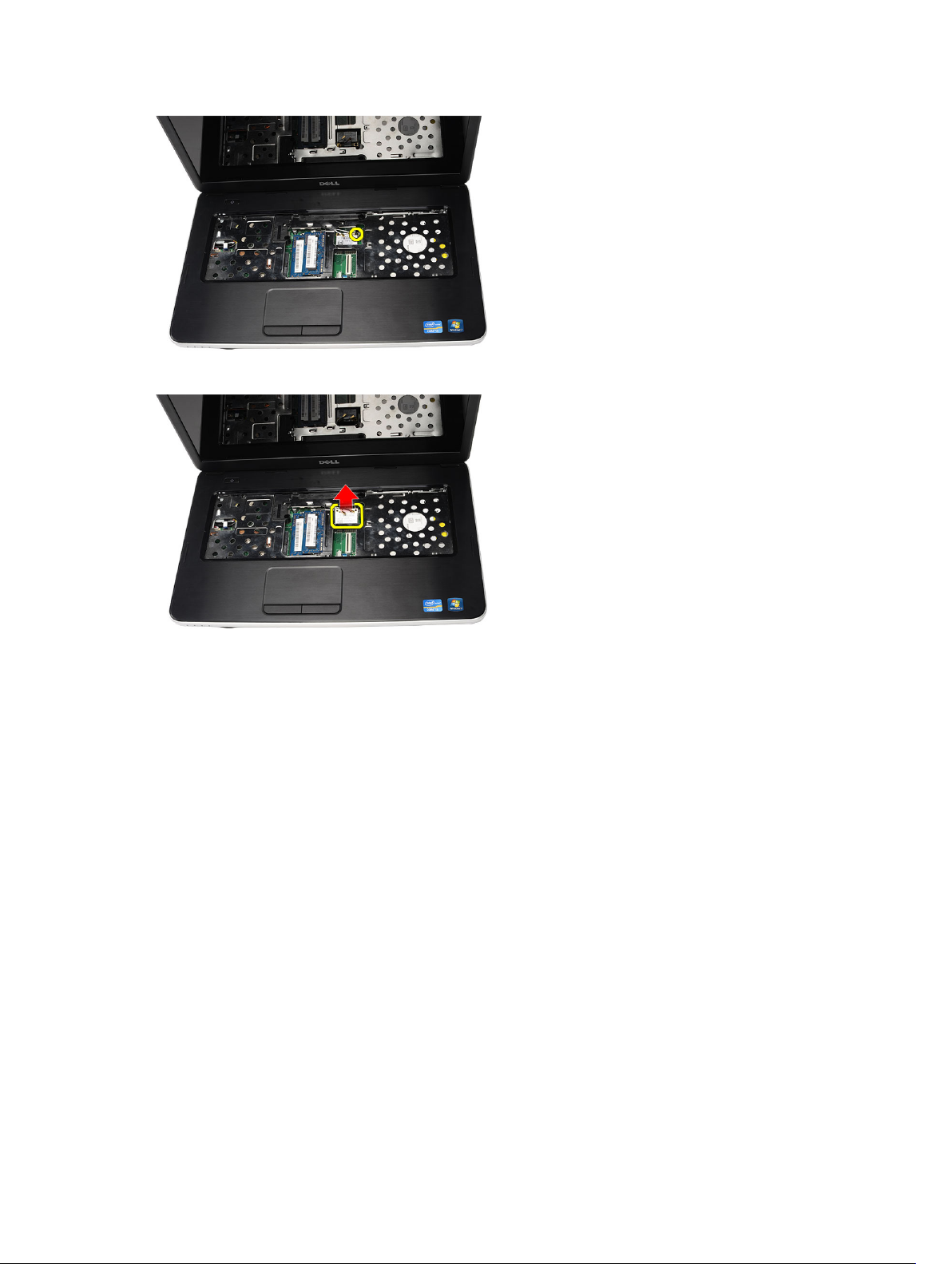
5. Uklonite WLAN karticu iz računala.
Ugradnja kartice za bežičnu lokalnu mrežu (WLAN)
1. Umetnite WLAN karticu u njezin utor.
2. Stegnite WLAN karticu zasunom kako biste je pričvrstili na mjestu.
3. Priključite antenske kabele prema kodovima boja na WLAN kartici.
4. Ugradite:
a) oslonac za ruku
b) tipkovnicu
c) bateriju
5. Slijedite upute u odlomku
Nakon rada na unutrašnjosti računala
Uklanjanje baterije na matičnoj ploči
1. Slijedite postupke u poglavlju
2. Uklonite:
a) bateriju
b) tipkovnicu
c) oslonac za ruku
3. Odspojite kabel baterije na matičnoj ploči s matične ploče.
20
Prije rada na unutrašnjosti računala
.
.
Page 21
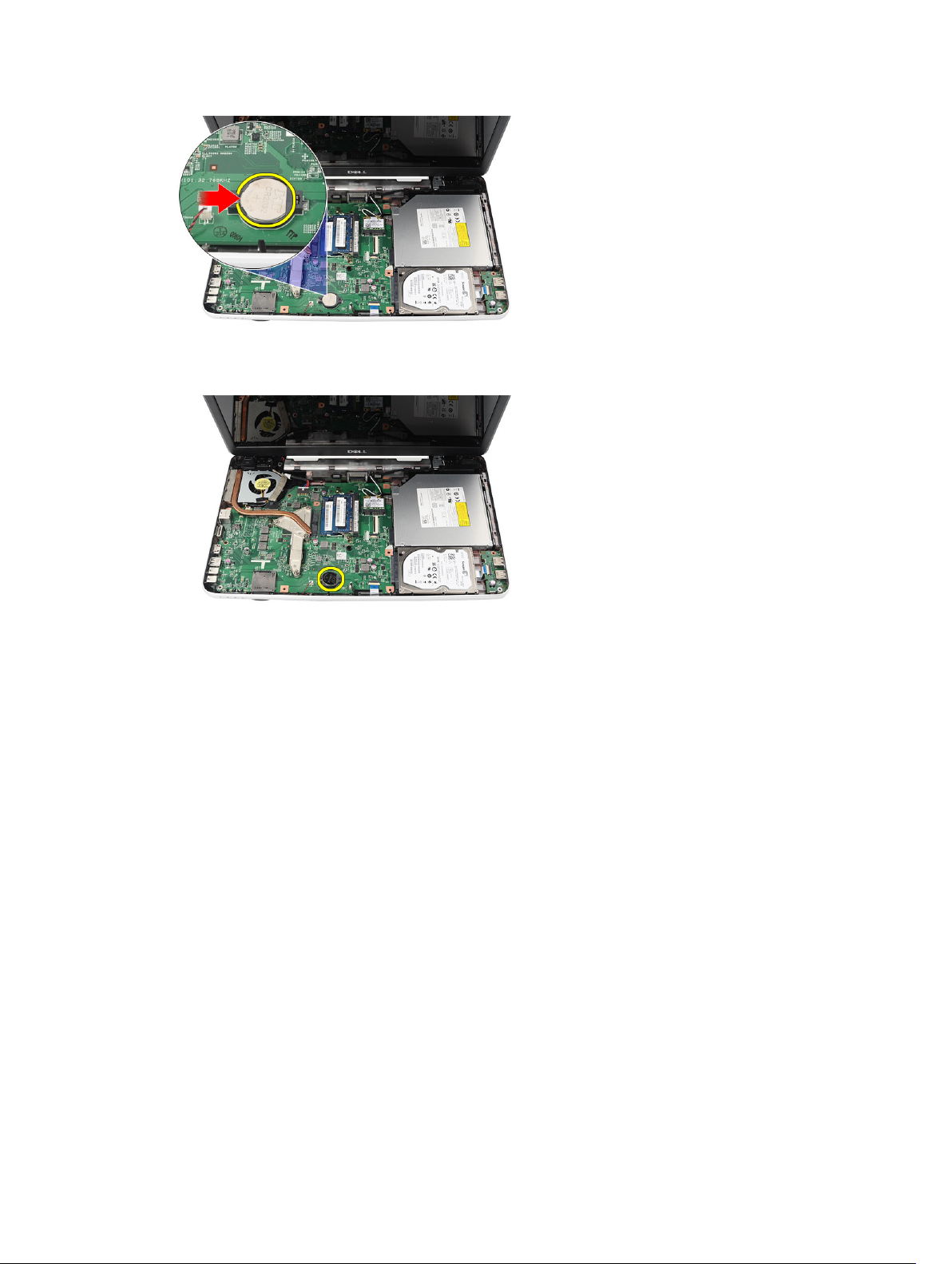
4. Uklonite bateriju na matičnoj ploči iz računala.
Ugradnja baterije na matičnoj ploči
1. Instalirajte bateriju na matičnoj ploči u pretinac za bateriju.
2. Priključite kabel baterije u matičnu ploču.
3. Ugradite:
a) oslonac za ruku
b) tipkovnicu
c) bateriju
4. Slijedite upute u odlomku
Nakon rada na unutrašnjosti računala
Uklanjanje USB ploče
1. Slijedite postupke u poglavlju
2. Uklonite:
a) bateriju
b) tipkovnicu
c) optički pogon
d) oslonac za ruku
3. Odspojite kabel USB ploče iz matične ploče.
Prije rada na unutrašnjosti računala
.
.
21
Page 22

4. Uklonite vijak koji pričvršćuje USB ploču.
5. Podignite USB ploču i uklonite je iz računala.
Ugradnja USB ploče
1. Umetnite i poravnajte USB ploču u njezinom pretincu u računalu.
2. Ugradite vijak koji pričvršćuje USB ploču na mjestu.
3. Priključite kabel USB ploče na matičnu ploču.
4. Ugradite:
a) oslonac za ruku
22
Page 23
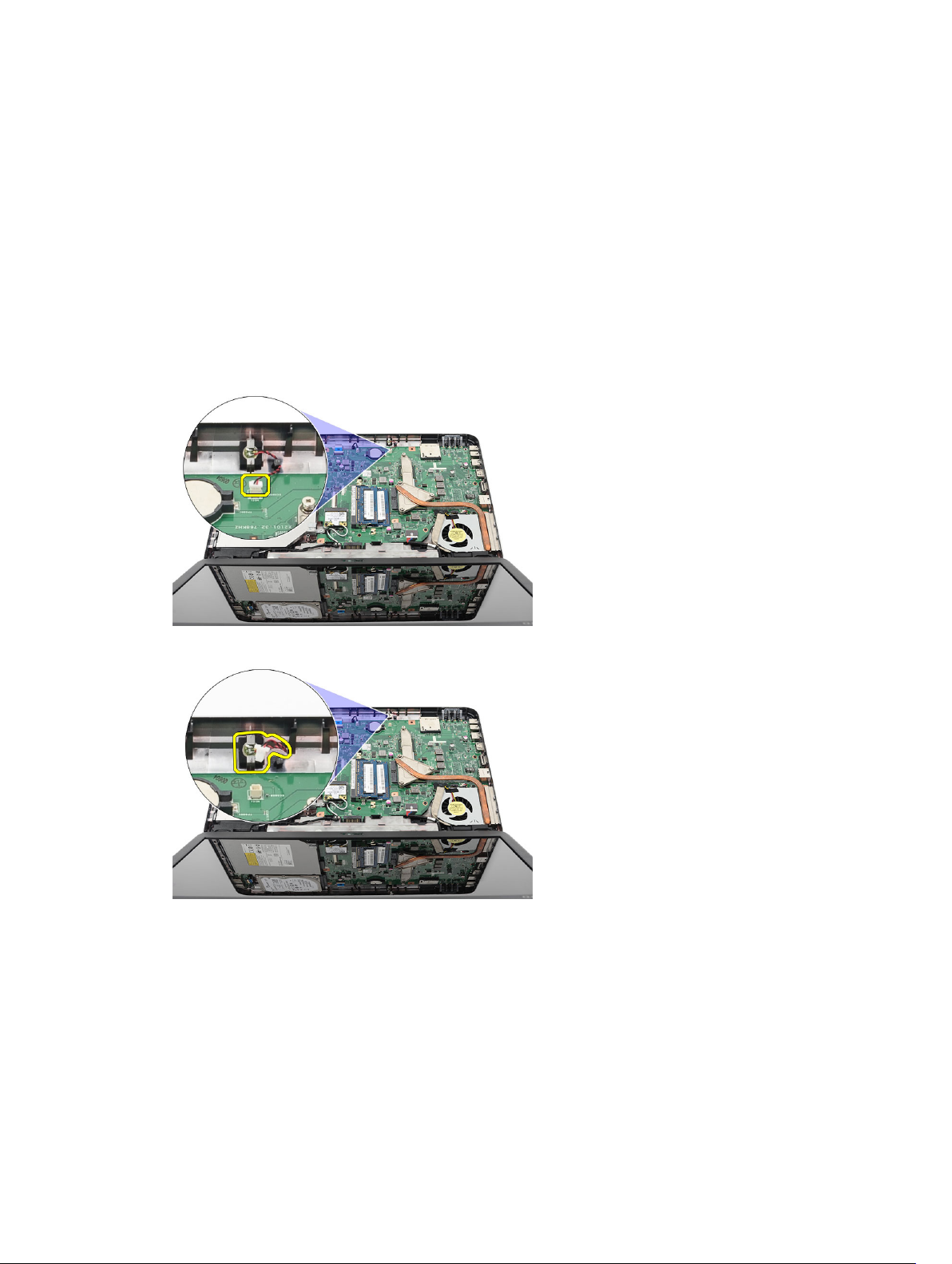
b) optički pogon
c) tipkovnicu
d) bateriju
5. Slijedite upute u odlomku
Nakon rada na unutrašnjosti računala
Uklanjanje mikrofona
.
1. Slijedite postupke u poglavlju
2. Uklonite:
a) bateriju
b) tipkovnicu
c) oslonac za ruku
3. Odspojite kabel mikrofona iz matične ploče.
4. Podignite i uklonite mikrofon iz njegovog pretinca.
Prije rada na unutrašnjosti računala
.
Instaliranje mikrofona
1. Umetnite i poravnajte mikrofon s njegovim pretincem.
2. Priključite kabel mikrofona na matičnu ploču.
3. Ugradite:
a) oslonac za ruku
b) tipkovnicu
c) bateriju
23
Page 24

4. Slijedite upute u odlomku
Nakon rada na unutrašnjosti računala
.
Uklanjanje sklopa ventilatora i hladila procesora
1. Slijedite postupke u poglavlju
2. Uklonite:
a) bateriju
b) tipkovnicu
c) oslonac za ruku
3. Odvojite kabel ventilatora procesora od matične ploče.
4. Uklonite vijke koji pričvršćuju sklop hladila i ventilatora redoslijedom kao na slici.
Prije rada na unutrašnjosti računala
.
5. Uklonite sklop ventilatora i hladila iz računala.
24
Page 25

Ugradnja sklopa ventilatora i hladila
1. Postavite i poravnajte sklop hladila i ventilatora.
2. Stegnite vijke za pričvršćenje sklopa hladila i ventilatora.
3. Priključite kabel ventilatora procesora na matičnu ploču.
4. Ugradite:
a) oslonac za ruku
b) tipkovnicu
c) bateriju
5. Slijedite upute u odlomku
Nakon rada na unutrašnjosti računala
Uklanjanje procesora
.
1. Slijedite postupke u poglavlju
2. Uklonite:
a) bateriju
b) tipkovnicu
c) oslonac za ruku
d) sklop ventilatora hladila
3. Zakrenite blokadu s ekscentrom procesora suprotno do smjera kretanja kazaljki na satu.
4. Podignite procesor i uklonite ga iz računala.
Prije rada na unutrašnjosti računala
.
25
Page 26

Ugradnja procesora
1. Umetnite procesor u utor procesora. Osigurajte da je procesor pravilno postavljen.
2. Pritegnite blokadu s ekscentrom u smjeru kretanja kazaljki na satu u zaključani položaj.
3. Ugradite:
a) sklop ventilatora hladila
b) oslonac za ruku
c) tipkovnicu
d) bateriju
4. Slijedite upute u odlomku
Nakon rada na unutrašnjosti računala
.
Uklanjanje matične ploče
1. Slijedite postupke u poglavlju
2. Uklonite:
a) bateriju
b) SD memorijsku karticu
c) tipkovnicu
d) optički pogon
e) memorijski modul
f) oslonac za ruku
g) tvrdi pogon
h) WLAN karticu
i) sklop ventilatora hladila
3. Odvojite kabel zaslona (1), kabel priključka za napajanje (2), kabel USB ploče (3), kabel zvučnika (4).
Prije rada na unutrašnjosti računala
.
26
Page 27
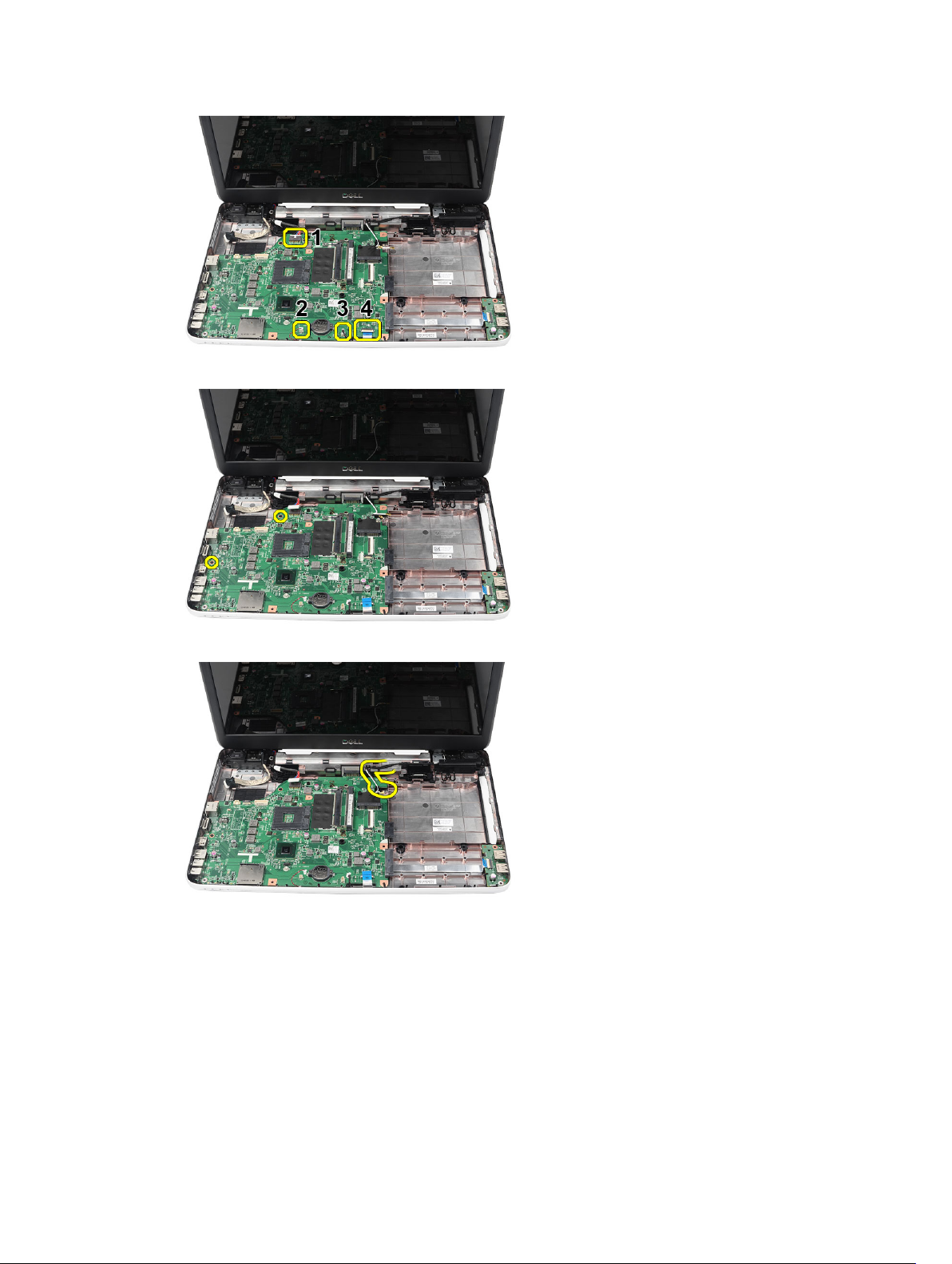
4. Uklonite vijke kojima je pričvršćena matična ploča.
5. Podignite matičnu ploču pod kutom i izvucite je iz utore LAN, VGA, HDMI i USB.
Ugradnja matične ploče
1. Umetnite matičnu ploču s LAN, VGA, HDMI i USB priključcima u njihove odgovarajuće utore i poravnajte ih na
matičnoj ploči.
2. Ugradite vijke kojima je matična ploča pričvršćena na svom mjestu.
3. Priključite LCD kabel, kabel napajanja, kabel USB ploče, kabel ploče za zvuk, kabel baterije na matičnoj ploči i kabel
zvučnika.
4. Ugradite:
27
Page 28

a) procesor
b) sklop ventilatora hladila
c) WLAN karticu
d) tvrdi pogon
e) oslonac za ruku
f) memorijski modul
g) optički pogon
h) tipkovnicu
i) SD memorijsku karticu
j) bateriju
5. Slijedite upute u odlomku
Nakon rada na unutrašnjosti računala
Uklanjanje zvučnika
.
1. Slijedite postupke u poglavlju
2. Uklonite:
a) bateriju
b) SD memorijsku karticu
c) tipkovnicu
d) optički pogon
e) memorijski modul
f) oslonac za ruku
g) tvrdi pogon
h) WLAN karticu
i) sklop ventilatora hladila
j) matičnu ploču
3. Oslobodite kabel zvučnika iz usmjernog kanala.
Prije rada na unutrašnjosti računala
.
4. Pritisnite jezičke za oslobađanje i podignite lijevi zvučnik.
28
Page 29

5. Pritisnite jezičke za oslobađanje i podignite desni zvučnik.
6. Uklonite sklop zvučnika i kabel zvučnika iz računala.
Ugradnja zvučnika
1. Umetnite i priključite lijeve i desne zvučnike u njihove odgovarajuće pretince.
2. Poravnajte i usmjerite kabel zvučnika na kućištu.
3. Ugradite:
a) matičnu ploču
b) procesor
c) sklop ventilatora hladila
29
Page 30

d) WLAN karticu
e) tvrdi pogon
f) oslonac za ruku
g) memorijski modul
h) optički pogon
i) tipkovnicu
j) SD memorijsku karticu
k) bateriju
4. Slijedite upute u odlomku
Nakon rada na unutrašnjosti računala
.
Uklanjanje sklopa zaslona
1. Slijedite postupke u poglavlju
2. Uklonite:
a) bateriju
b) poklopac šarke
c) tipkovnicu
d) oslonac za ruku
3. Odspojite kabel niskonaponske diferencijalne signalizacije (LVDS) od matične ploče.
Prije rada na unutrašnjosti računala
.
4. Odspojite WLAN antenske kabele i oslobodite ih iz usmjernih kanala na kućištu.
5. Uklonite vijke koji pričvršćuju lijevu i desnu šarku.
30
Page 31

6. Podignite sklop zaslona i odmaknite ga od računala.
Ugradnja sklopa zaslona
1. Umetnite šarke sklopa zaslona u njihove držače.
2. Ugradite vijak za pričvršćenje obje šarke na svom mjestu.
3. Priključite kabel LVDS-a na matičnu ploču.
4. Poravnajte usmjerene WLAN antenske kabele u njihovim držačima i priključite antenske kabela na WLAN karticu.
5. Priključite kabel USB ploče.
6. Ugradite:
a) oslonac za ruku
b) tipkovnicu
c) poklopac šarke
d) bateriju
7. Slijedite upute u odlomku
Nakon rada na unutrašnjosti računala
.
Uklanjanje priključka za napajanje i nosača
1. Slijedite postupke u poglavlju
2. Uklonite:
a) bateriju
b) poklopac šarke
c) tipkovnicu
Prije rada na unutrašnjosti računala
.
31
Page 32

d) oslonac za ruku
e) sklop zaslona
3. Odspojite kabel priključka napajanja s matične ploče.
4. Uklonite vijak koji pričvršćuje utičnicu napajanja i nosač.
5. Dignite priključak za napajanje i nosač.
6. Dignite priključak za napajanje s nosačem i izvadite ga iz računala.
32
Page 33

Montaža priključka za napajanje i nosača
1. Umetnite priključak za napajanje i nosač u pretinac.
2. Poravnajte nosač i stegnite vijak koji pričvršćuje nosač i utičnicu napajanja.
3. Priključite kabel priključka napajanja na matičnu ploču.
4. Ugradite:
a) sklop zaslona
b) oslonac za ruku
c) tipkovnicu
d) poklopac šarke
e) bateriju
5. Slijedite upute u odlomku
Nakon rada na unutrašnjosti računala
.
Uklanjanje okvira zaslona
1. Slijedite postupke u poglavlju
2. Uklonite bateriju.
3. Počevši od donjeg dijela, izdignite okvire od sklopa zaslona i pomičite se prema desnom i lijevom kutu okvira
zaslona.
4. Uklonite okvir od sklopa zaslona kad sve hvataljke budu oslobođene.
Prije rada na unutrašnjosti računala
.
33
Page 34

Ugradnja okvira zaslona
1. Poravnajte okvir zaslona s gornjim poklopcem.
2. Počnite od donje strane i pritišćite ukrasni okvir prema dolje tako da sjedne na svoje mjesto.
3. Ugradite bateriju.
4. Slijedite upute u odlomku
Nakon rada na unutrašnjosti računala
.
Uklanjanje kamere
1. Slijedite postupke u poglavlju
2. Uklonite bateriju.
3. Uklonite okvir zaslona.
4. Iskopčajte kabel kamere iz modula kamere.
5. Odvojite zasun, dignite kameru i izvadite je iz računala.
Prije rada na unutrašnjosti računala
.
34
Page 35

Ugradnja kamere
1. Umetnite i poravnajte modul kamere prema njegovom pretincu.
2. Priključite kabel kamere na modul kamere.
3. Ugradite okvir zaslona.
4. Ugradite bateriju.
5. Slijedite upute u odlomku
Nakon rada na unutrašnjosti računala
Uklanjanje ploče zaslona
1. Slijedite postupke u poglavlju
2. Uklonite:
a) bateriju
b) poklopac šarke
c) tipkovnicu
d) oslonac za ruku
e) sklop zaslona
f) okvir zaslona
3. Iskopčajte kabel kamere iz modula kamere.
Prije rada na unutrašnjosti računala
.
.
4. Uklonite vijke koji pričvršćuju nosače i šarke zaslona.
35
Page 36

5. Oslobodite antenske kabele za bežičnu vezu iz desne šarke.
6. Oslobodite kabel za niskonaponsku diferencijalnu signalizaciju (LVDS) od lijeve šarke.
7. Podignite ploču zaslona i nosače iz poklopca zaslona.
36
Page 37

8. Uklonite vijke na lijevim i desnim nosačima zaslona. Uklonite ploču zaslona.
Ugradnja ploče zaslona
1. Poravnajte i stavite lijevi i desni nosač na ploču zaslona. Stegnite vijke i pričvrstite nosače na svojim mjestima.
2. Umetnite i provucite kabel zaslona i bežične antene u lijevu i desnu šarku.
3. Postavite kabel za niskonaponsku diferencijalnu signalizaciju (LVDS) na lijevu šarku.
4. Poravnajte ploču zaslona s njezinim nosačima na gornjem poklopcu.
5. Poravnajte usmjerene WLAN antenske kabele u njihovim držačima i priključite antenske kabela na WLAN karticu.
6. Montirajte vijke kojima su pričvršćeni ploča zaslona i nosači.
7. Priključite kabel kamere na modul kamere.
8. Ugradite:
a) okvir zaslona
b) sklop zaslona
c) oslonac za ruku
d) tipkovnicu
e) poklopac šarke
f) bateriju
9. Slijedite upute u odlomku
Nakon rada na unutrašnjosti računala
.
37
Page 38

Uklanjanje kabela za niskonaponsku diferencijalnu signalizaciju (LVDS)
1. Slijedite postupke u poglavlju
2. Uklonite:
a) bateriju
b) poklopac šarke
c) tipkovnicu
d) optički pogon
e) oslonac za ruku
f) sklop zaslona
g) okvir zaslona
h) ploču zaslona
3. Odlijepite traku koja pričvršćuje spoj LVDS kabela.
Prije rada na unutrašnjosti računala
.
4. Odspojite LVDS kabel iz ploče zaslona.
5. Odlijepite kabel zaslona s ljepljive trake koja ga pričvršćuje na ploču zaslona.
38
Page 39

Ugradnja kabela za niskonaponsku diferencijalnu signalizaciju (LVDS)
1. Priključite kabel zaslona na ploču zaslona.
2. Priključite kabel zaslona na ploču zaslona i pričvrstite ljepljivu tako kako biste ga osigurali.
3. Ugradite:
a) ploču zaslona
b) okvir zaslona
c) sklop zaslona
d) oslonac za ruku
e) optički pogon
f) tipkovnicu
g) poklopac šarke
h) bateriju
4. Slijedite upute u odlomku
Nakon rada na unutrašnjosti računala
.
39
Page 40

40
Page 41

Program za postavljanje sustava
Program za postavljanje sustava omogućuje vam da upravljate računalom hardvera i odredite opcije razina BIOS‐. Iz
programa za postavljanje sustava možete:
• promijeniti postavke NVRAM nakon što dodate ili uklonite hardver
• prikazati konfiguraciju hardvera sustava
• omogućiti ili onemogućiti integrirane uređaje
• postaviti pragove performansi i upravljanja napajanjem
• upravljati sigurnosti računala
Redoslijed podizanja sustava
Redoslijed podizanja sustava omogućuje vam da zaobiđete redoslijed uređaja za podizanje‐sustava i izravno podignete
sustav s određenog uređaja (na primjer: optički pogon ili tvrdi pogon). Tijekom tijekom uključivanja samotestiranja
(POST), kada se prikaže logotip Dell možete:
• pristupiti programu za postavljanje sustava pritiskom na tipku <F2>
• otvoriti izbornik za jednokratno podizanje sustava pritiskom tipke <F12>
Izbornik za jednokratno podizanje sustava prikazuje uređaje s kojih možete podignuti sustav uključujući opciju
dijagnostike. Opcije izbornika za podizanje su:
3
• uklonjivi pogon (ako postoji)
• STXXXX pogon
NAPOMENA: XXX označava broj SATA pogona.
• optički pogon
• dijagnostike
NAPOMENA: Odabir dijagnostika prikazuje zaslon ePSA dijagnostike.
Zaslon za podizanje sustava također prikazuje opciju pristupa zaslonu programa za postavljanje sustava.
Navigacijske tipke
Sljedeća tablica prikazuje navigacijske tipke programa za postavljanje sustava.
NAPOMENA: Za većinu opcija programa za postavljanje sustava promjene koje izvršite su zabilježene no nemaju
učinak dok ponovno ne pokrenete sustav.
41
Page 42

Tablica 1. Navigacijske tipke
Tipke ¸Navigacija
Strelica gore Vraća se na prethodno polje.
Strelica dolje Pomiče se na sljedeće polje.
<Enter> Omogućuje odabir vrijednosti u odabranom polju (ako postoji) ili slijedi vezu u polju.
Razmaknica proširuje ili smanjuje padajući ‐popis, ako postoji.
<Tab> Pomiče na sljedeće područje fokusa.
NAPOMENA: Samo za standardne grafičke preglednike.
<Esc> Pomiče na prethodnu stranicu dok prikazujete glavni zaslon. Pritiskanje <Esc> u glavnom
zaslonu prikazuje poruku koja zahtjeva da spremite nespremljene promjene i ponovno pokrenete
sustav.
<F1> Prikazuje datoteku pomoći programa za postavljanje sustava.
Opcije programa za postavljanje sustava
Main
Podaci o sustavu
System Date Ponovo postavlja vrijeme u unutarnjem kalendaru
System Time Ponovo postavlja vrijeme na unutarnjem satu računala.
BIOS Version Prikazuje izdanje BIOS-a.
Product Name Prikazuje naziv proizvoda i broj modela.
Service Tag Prikazuje servisnu oznaku vašeg računala.
Asset Tag Prikazuje oznaku računala (ako postoji).
CPU Type Prikazuje vrstu procesora.
CPU Speed Prikazuje brzinu procesora.
CPU ID Prikazuje ID (identifikacijsku oznaku) procesora.
L1 Cache Size Prikazuje veličinu L1 predmemorije.
L2 Cache Size Prikazuje veličinu L2 predmemorije.
L3 Cache Size Prikazuje veličinu L3 predmemorije.
Extended Memory Prikazuje memoriju instaliranu na računalu.
System Memory Prikazuje memoriju ugrađenu na računalu.
Memory Speed Prikazuje brzinu memorije.
Fixed HDD Prikazuje broj modela i kapacitet tvrdog pogona.
SATA ODD Prikazuje broj modela i kapacitet optičkog pogona.
AC Adapter Type Prikazuje vrstu AC adaptera.
Prikazuje broj modela računala.
računala.
42
Page 43

Advanced
Intel SpeedStep Omogućuje ili onemogućuje funkciju
Intel SpeedStep.
Virtualization Omogućuje ili onemogućuje značajku
Intel Virtualizacije.
Integrated NIC Omogućuje ili onemogućuje napajanje
ugrađene mrežne kartice.
USB Emulation Omogućuje ili onemogućuje funkciju
USB emulacije.
USB Wake Support Omogućuje pokretanje računala iz
stanja mirovanja preko USB uređaja.
Ova je značajka omogućena samo kad
je priključen AC adapter.
SATA Operation Mijenja način rada SATA kontrolera u
ATA ili AHCI.
Adapter Warnings Omogućuje ili onemogućuje
upozorenja o adapterima.
Function Key Behavior Specificira ponašanje funkcijske tipke
<Fn> .
Charger Behavior Specificira da li se baterije puni kad je
računalo priključeno na izvor
izmjeničnog napajanja.
Miscellaneous Devices Ovo polje vam omogućuje ili
onemogućuje različite ugrađene
pogone.
Zadana postavka: Omogućeno
Zadana postavka: Omogućeno
Zadana postavka: Omogućeno
Zadana postavka: Omogućeno
Zadana postavka: Onemogućeno
Zadana postavka: AHCI
Zadana postavka: Omogućeno
Zadano: Prva funkcija tipke
Zadana postavka: Omogućeno
Security
Set Service Tag
Set Supervisor Password Omogućuje postavljanje, promjenu ili brisanje zaporke
Set HDD Password Omogućuje vam postavljanje zaporke na tvrdom pogonu
Password Bypass Omogućuje vam da zaobiđete lozinku sustava (podizanje) i
Computrace Omogućuje ili onemogućuje značajku Computrace na
Ovo polje prikazuje Servisnu oznaku vašeg sustava. Ako
servisna oznaka još nije postavljena, ovo polje se može
koristiti za njezino unošenje.
administratora
ugrađenom u računalo (HDD).
zahtjev za lozinkom unutarnjeg HDD-a tijekom ponovnog
podizanja sustava.
vašem računalu.
43
Page 44
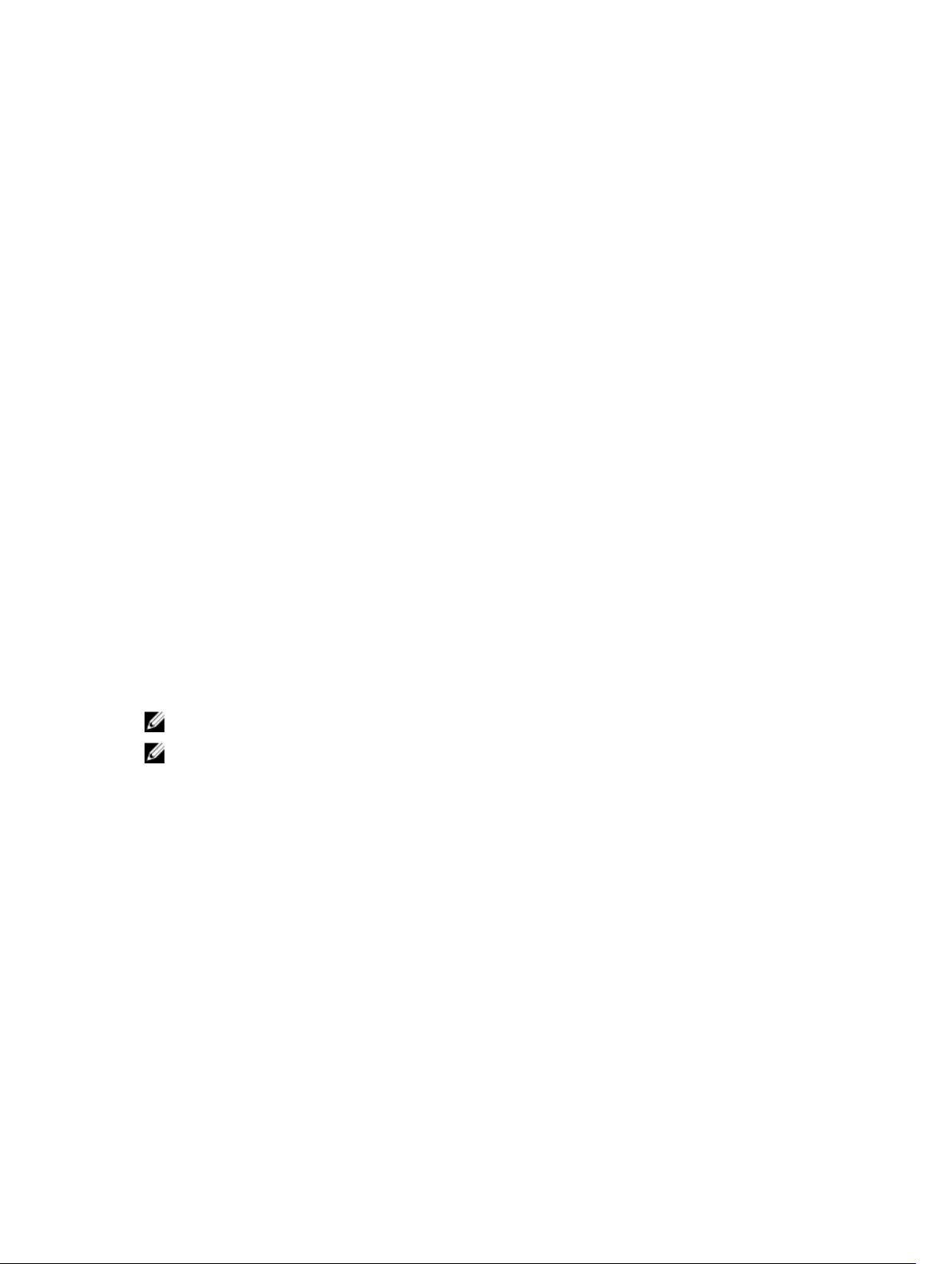
Boot
Boot Priority Order Specificira redoslijed različitih uređaja preko kojih se
računalo podiže tijekom podizanja sustava.
Hard Disk Drives Specificira preko kojeg se tvrdog pogona računalo može
podignuti.
USB Storage Device Specificira preko kojeg se USB uređaja za pohranu
podataka računalo može podignuti.
CD/DVD ROM Drives Specificira preko kojeg se CD/DVD uređaja za pohranu
podataka računalo može podignuti.
Network Specificira preko kojeg se mrežnog uređaja računalo može
podignuti.
Exit
Ovaj vam odlomak omogućuje da spremite, odbacite i učitate zadane postavke prije izlaska iz programa za postavljanje
sustava.
Ažuriranje BIOS-a
Preporučujemo da ažurirate BIOS (program za postavljanje sustava), kod zamijene matične ploče ili ako je ažuriranje
odstupno. Za prijenosna računala osigurajte da je baterija potpuno napunjena i prikljucena na utičnicu
1. Ponovno pokrenite računalo.
2. Idite na support.dell.com/support/downloads.
3. Ako imate servisnu oznaku ili kôd za brzu uslugu:
NAPOMENA: Za stolna računala naljepnica servisne oznake nalazi se na prednjem dijelu računala.
NAPOMENA: Za prijenosna računala naljepnica servisne oznake nalazi se na donjem dijelu računala.
a) Upišite Servisnu oznaku ili Kôd za brzu uslugu i kliknite na Pošalji.
b) Kliknite na Pošalji i nastavite na korak 5.
4. Ako nemate servisnu oznaku ili kôd za brzu uslugu računala, odaberite nešto od sljedećeg:
a) Automatski detektiraj servisnu oznaku za mene
b) Odaberite iz Moji proizvodi i Popis servisa
c) Odaberite iz popisa svih Dell proizvoda
5. Na zaslonu aplikacije i upravljačkog programa, pod padajućim popisom Operacijski sustav, odaberite BIOS.
6. Identificirajte najnoviju datoteku BIOS-a i kliknite na Preuzmi datoteku.
7. Odaberite željeni način preuzimanja u Molimo odaberite način preuzimanja u nastavku; kliknite na Preuzmi sada.
Prikazuje se prozor Preuzmi datoteku.
8. Za spremanje datoteke na radnu površinu kliknite na Spremi.
9. Za instalaciju ažuriranih BIOS postavki na vašem računalu kliknite na Pokreni.
Slijedite upute na zaslonu.
44
Page 45

Zaporka sustava i postavljanja
Možete izraditi zaporku sustava i zaporku za postavljanje kako biste osigurali računalo.
Vrsta zaporke Opis
Zaporka sustava Zaporka koju morate upisati za prijavu u sustav.
Zaporka za
postavljanje
OPREZ: Značajka zaporke omogućuje osnovnu razinu sigurnosti za podatke na vašem računalu.
OPREZ: Svatko može pristupiti podacima spremljenim na vašem računalu ako nisu zaključani i ostavljeni bez
nadzora.
NAPOMENA: Vaše računalo isporučeno je s onemogućenom zaporkom sustava i postavljanja.
Zaporka koju morate unijeti za pristup i vršenje promjena u postavkama BIOS-a računala.
Pridruživanje zaporke sustava i zaporke za postavljanje
Možete pridružiti novu Zaporku sustava i/ili Postaviti zaporku ili promijeniti postojeću Zaporku sustava i/ili samo Postaviti
zaporku kada je Status zaporke Otključan. Ako je status zaporke Zaključano, ne možete promijeniti zaporku sustava.
NAPOMENA: Ako je premosnik zaporke onemogućen, postojeća zaporka sustava i postavljanje zaporke je obrisano
i ne trebate pružati zaporku sustava za prijavu u računalo.
Za ulaz u program za postavljanje sustava pritisnite <F2> odmah nakon uključivanja ili ponovnog podizanja sustava.
1. U zaslonu BIOS sustava ili Program za postavljanje sustava, odaberite Sigurnost sustava i pritisnite <Enter>.
Prikazuje se zaslon Sigurnost sustava.
2. U zaslonu Sigurnost sustava potvrdite da je Status zaporke Otključano.
3. Odaberite Zaporka sustava, upišite zaporku sustava i pritisnite <Enter> ili <Tab>.
Koristite sljedeće upute za pridruživanje zaporke sustava:
– Zaporka može imati da 32 znamenke.
– Zaporka može sadržavati brojeve od 0 do 9.
– Važe se samo mala slova, velika slova nisu dopuštena.
– Dopuštene su samo sljedeće posebne znamenke: razmak, (”), (+), (,), (-), (.), (/), (;), ([), (\), (]), (`).
Ponovno unesite zaporku sustava kad se to od vas traži.
4. Upišite zaporku sustava koju ste ranije upisali i kliknite na U redu.
5. Odaberite Zaporka sustava, upišite zaporku sustava i pritisnite <Enter> ili <Tab>.
Poruka od vas traži da ponovno upišete zaporku postavljanja.
6. Upišite zaporku postavljanja koju ste ranije upisali i kliknite na U redu.
7. Pritisnite <Esc> i poruka od vas traži da spremite promjene.
8. Pritisnite <Y> za spremanje promjena.
Računalo se ponovno pokreće.
45
Page 46
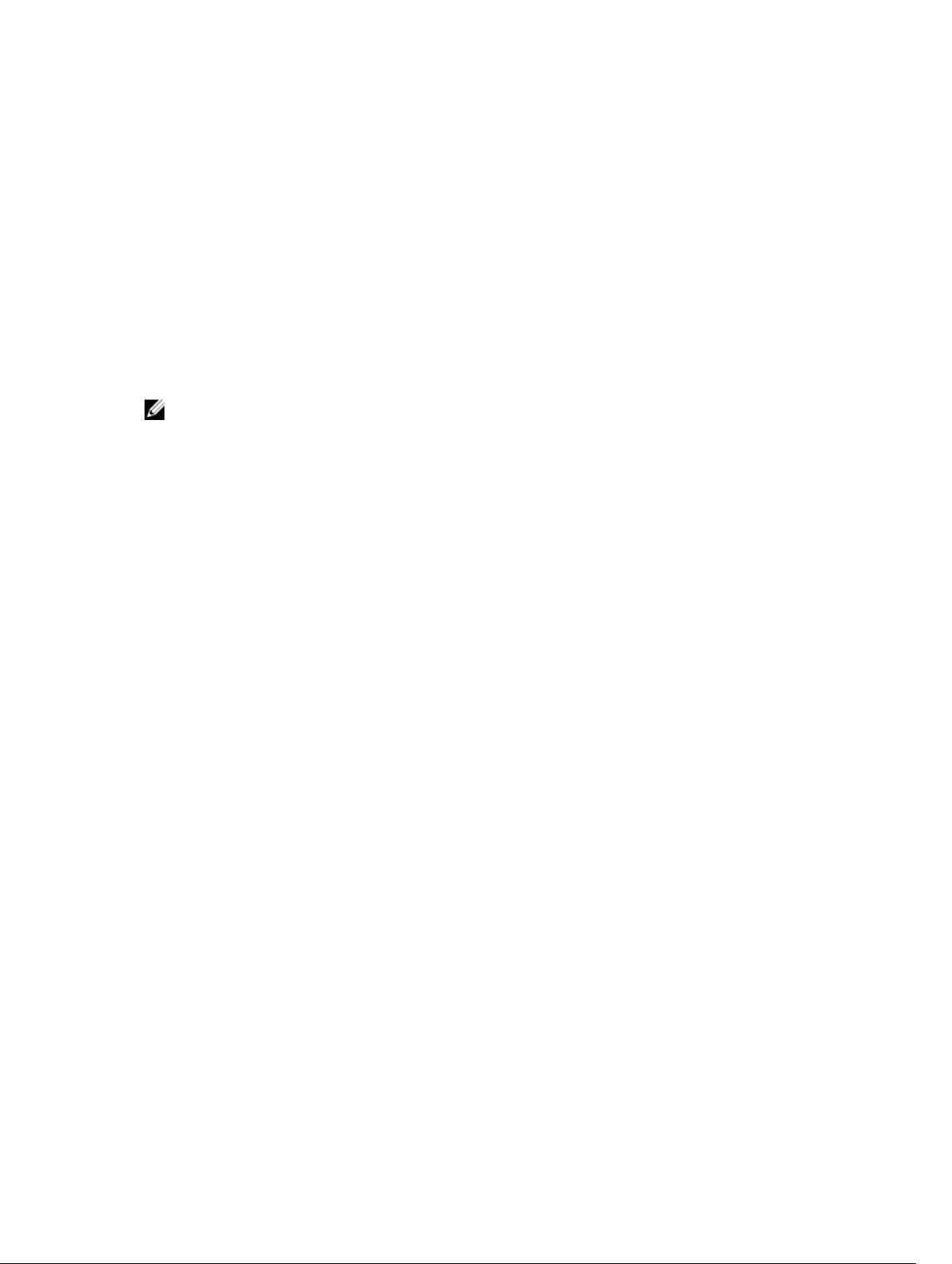
Brisanje ili promjena postojeće zaporke sustava i/ili postavljanja
Osigurajte da je Status zaporke Otključano (u programu za postavljanje sustava) prije pokušaja brisanja ili promjene
postojeće zaporke sustava i/ili postavljanja. Ne možete obrisati ili promijeniti postojeću zaporku sustava ili postavljanja,
ako je Status zaporke zaključano.
Za ulaz u program za postavljanje sustava pritisnite <F2> odmah nakon uključivanja ili ponovnog podizanja sustava.
1. U zaslonu BIOS sustava ili Program za postavljanje sustava, odaberite Sigurnost sustava i pritisnite <Enter>.
Prikazuje se zaslon Sigurnost sustava.
2. U zaslonu Sigurnost sustava potvrdite da je Status zaporke Otključano.
3. Odaberite Zaporku sustava, dodajte ili obrišite postojeću zaporku sustava i pritisnite <Enter> ili <Tab>.
4. Odaberite Zaporku postavljanja, dodajte ili obrišite postojeću zaporku postavljanja i pritisnite <Enter> ili <Tab>.
NAPOMENA: Ako mijenjate zaporku sustava i/ili postavljanja, ponovno unesite novu zaporku kad se od vas to
traži. Ako brišete zaporku sustava i/ili postavljanja potvrdite brisanje kad se promiče.
5. Pritisnite <Esc> i poruka od vas traži da spremite promjene.
6. Pritisnite <Y> za spremanje promjena i izlaz iz programa za postavljanje sustava.
Računalo se ponovno pokreće.
46
Page 47

4
Dijagnostike
Ako imate problema s vašim računalom, pokrenite ePSA dijagnostiku prije nego se obratite tvrtki Dell za tehničku pomoć.
Svrha pokretanja dijagnostika je testiranje hardvera računala bez zahtjeva za dodatnom opremom ili opasnosti od
gubitka podataka. Ako niste u mogućnosti sami riješiti problem, osoblje usluge i podrške može koristiti rezultate
dijagnostike za pomoć u rješavanju problema.
Dijagnostika poboljšanog testiranja računala prije podizanja sustava (ePSA)
Dijagnostika ePSA (poznata kao dijagnostika sustava) izvodi potpunu provjeru hardvera. ePSA je ugrađene s BIOS-om i
pokreće se interno s BIOS-om. Ugrađena dijagnostika sustava pruža komplet opcija za određene uređaje ili grupu
uređaja omogućavajući vam da:
• automatski pokrenete testove ili u interaktivnom načinu rada
• ponovite testove
• prikažete ili spremite rezultate testa
• Pokrenete temeljite testove za uvođenje dodatnih opcija testiranja radi pružanja dodatnih informacija o uređaju(ima) u kvaru
• Prikaz poruka o statusu koji vas informira ako su testovi uspješno završeni
• Prikaz poruka o pogrešci koji vas informiraju o problemima do kojih je došlo tijekom testiranja
OPREZ: Koristite dijagnostiku sustava za testiranje samo vašeg računala. Korištenje ovog programa s drugim
računalima može dovesti do nevaljanih rezultata ili poruka o pogrešci.
NAPOMENA: Neki testovi za određene uređaje zahtijevaju interakciju korisnika. Uvijek osigurajte da se prisutni kod
računala kada dijagnostika vrši testove.
1. Uključite računalo.
2. Kada se računalo podiže, pritisnite tipku <F12> kada se prikaže logotip Dell.
3. Na zaslonu izbornika za podizanje odaberite opciju Dijagnostika.
Prikazuje se prozor Poboljšanog testiranja računala prije podizanja sustava , navodeći sve detektirane uređaje u
računalu. Dijagnostika pokreće testove na svim detektiranim uređajima.
4. Ako želite pokrenuti dijagnostički test na određenom uređaju pritisnite <Esc> i kliknite na Da kako biste zaustavili
dijagnostički test.
5. Odaberite uređaj s lijeve ploče i kliknite na Pokreni testove.
6. Ako postoje neki problemi, prikazuju se kodovi pogreške.
Zabilježite kôd pogreške i obratite se tvrtki Dell.
47
Page 48
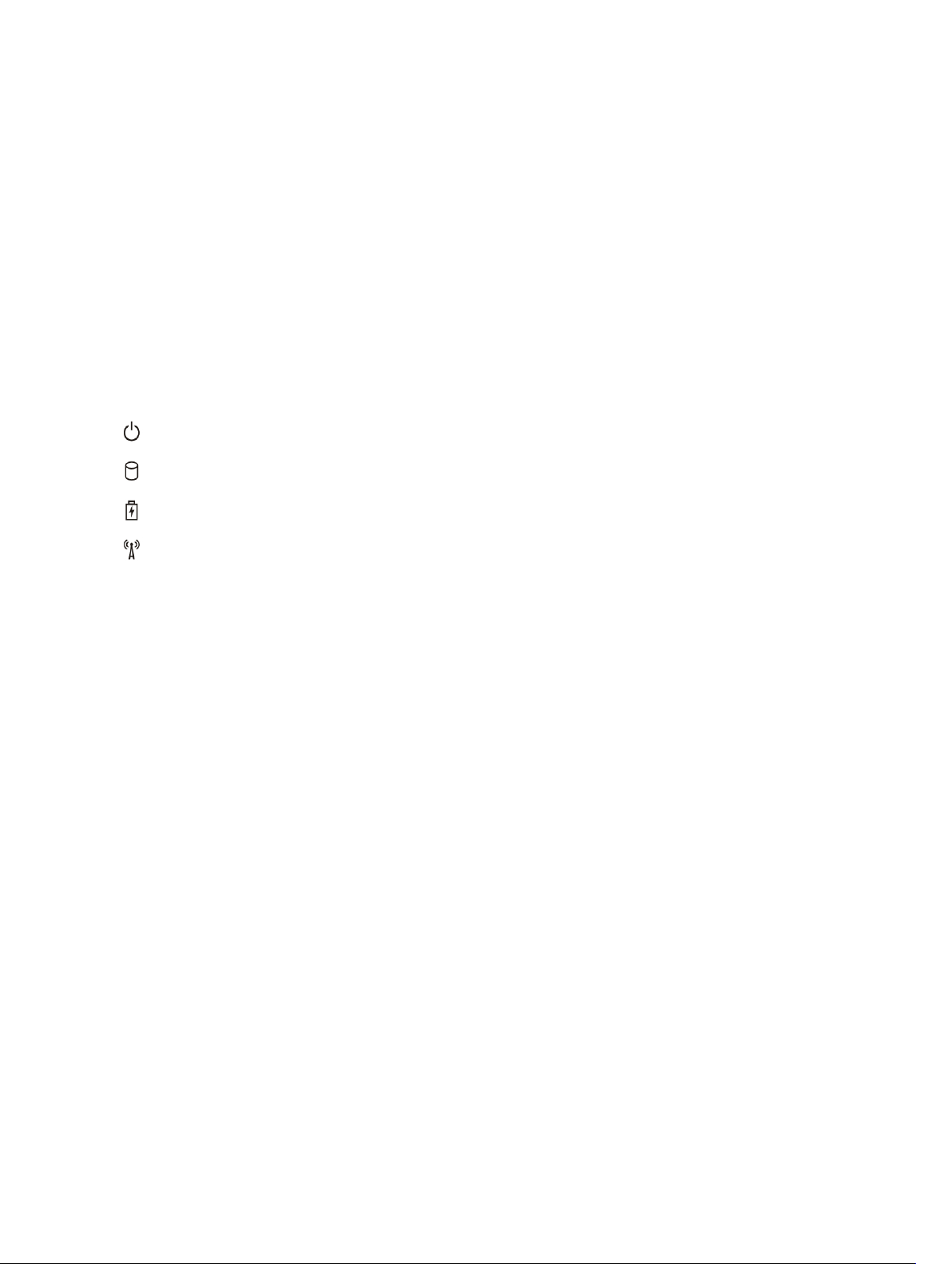
Svjetla statusa baterije
Ako je računalo priključeno u električnu utičnicu, svjetlo baterije funkcionira na sljedeći način:
• Naizmjenično treperenje žutog i bijelog svjetla — Na vaše prijenosno računalo priključen je AC adapter koji nije
proizvela tvrtka Dell i koje ne podržava vaše prijenosno računalo.
• Naizmjenično treperenje žutog i svijetljenje bijelog svjetla — Privremeni kvar baterije s priključenim AC
adapterom.
• Trajno treperenje žutog svjetla — Ozbiljan kvar baterije s priključenim AC adapterom.
• Nema svjetlosti — Baterija je potpunog napunjena s priključenim AC adapterom.
• Uključeno bijelo svjetlo — Baterija se puni s priključenim AC adapterom.
Svjetla statusa uređaja
Uključuju se kada uključite računalo i trepere kada se računalo nalazi u načinu za upravljanje energijom.
Uključuje se kada računalo očitava ili zapisuje podatke.
Svijetli ili treperi kako bi pokazala napunjenost baterije.
Uključuje se kada je omogućena bežična mreža.
Dijagnostičke šifre zvučnih signala
Računalo tijekom pokretanja može proizvesti nekoliko zvučnih signala ako monitor ne može prikazati pogreške ili
probleme. Ove serije zvučnih signala zovu se šifre zvučnih signala te identificiraju različite probleme. Razmak između
svakog zvučnog signala je 300 ms, razmak između svakog skupa zvučnih signala je 3 sek, zvuk traje najmanje 300 ms.
Nakon svakog zvučnog signala i svakog kompleta zvučnih signala, BIOS treba detektirati ako je korisnik pritisnuo gumb
za uključivanje/isključivanje. Ako jeste, BIOS iskače iz neprekidnog niza i izvršava uobičajeni postupak isključivanja
računala i sustava napajanja.
Šifra Uzrok i koraci rješavanja problema
1 Checksum BIOS ROM memorije je u tijeku ili nije uspio.
Kvar matične ploče pokriva BIOS ili ROM pogrešku
2 Nije pronađen RAM
Memorija nije pronađena
3 Pogreška skupa čipova (Sjeverni i južni most skupa čipova), DMA/IMR/ pogreška tajmera) ,
Pogreška pri testiranju sata , Pogreška ulaza A20 , Pogreška super I/O čipa , Pogreška pri
testiranju kontrolera tipkovnice
Pogreška matične ploče
4 Pogreška pri čitanju/zapisivanju u RAM
Pogreška memorije
5 Pogreška sa satom stvarnog vremena
48
Page 49

Šifra Uzrok i koraci rješavanja problema
Pogreška baterije CMOS-a
6 Pogreška prilikom testiranja BIOS-a grafičke kartice
Pogreška video kartice
7 Kvar procesora
Kvar procesora
8 Zaslon
Kvar zaslona
49
Page 50

50
Page 51

Tehničke specifikacije
NAPOMENA: Ponude se mogu razlikovati po regijama. Za više informacija o konfiguraciji vašeg računala kliknite na
Start (Ikona Start) → Pomoć i podrška i zatim odaberite opciju za prikaz informacija o vašem računalu.
Tablica 2. Podaci o sustavu
Značajka Specifikacija
Set čipova Intel HM75 Express set čipova
Širina DRAM sabirnice 64-bita
Flash EPROM SPI 32 Mbita
Tablica 3. Procesor
Značajka Specifikacija
5
Vrste
L2 predmemorija do 6 MB
Tablica 4. Memorija
Značajka Specifikacija
Priključak za memoriju dva SODIMM utora
Kapacitet memorije 2 GB ili 4 GB
Vrsta memorije DDR3 SDRAM (1333 MHz i 1600 MHz)
Minimalno memorije 1 GB
Maksimalno memorije 8 GB
Tablica 5. Audio
Značajka Specifikacija
Tip 2.1 kanalni audio visoke definicije
Kontroler Cirrus Logic CS4213D
Stereo konverzija 24-bit (analogno u digitalno i digitalno u analogno)
• Intel Celeron
• Intel Core i3 serija
• Intel Core i5 serija
Sučelje:
Unutarnje audio visoke definicije
51
Page 52

Značajka Specifikacija
Vanjsko priključak za mikrofon/stereo slušalice/vanjski priključak za
zvučnike
Zvučnici 2 x 2 Watt
Kontrola glasnoće funkcije tipke tipkovnice, programski izbornici
Tablica 6. Video
Značajka Specifikacija
Vrsta video kartice
• integrirana na matičnoj ploči
• diskrete
Podatkovna sabirnica:
UMA integrirana video kartica
Diskrete
• PCI-E x16 Gen1
• PCI-E x16 Gen2
Video kontroler:
UMA
• Intel HD Graphics
• Intel HD Graphics 3000
• Intel HD Graphics 4000
Diskrete (Vostro 2420) nVidia GeForce GT 620M
Tablica 7. Kamera
Značajka Specifikacija
Rezolucija kamere 1,3 megapiksela
Video rezolucija (maksimalno) 640 x 480 na 30 FPS
Tablica 8. Komunikacije
Značajka Specifikacija
Mrežni adapter 10/100/1000 Mbps Ethernet LAN
Bežično ugrađena bežična lokalna mreža (WLAN)
Tablica 9. Ulazi i priključci
Značajka Specifikacija
Audio jedan priključak za mikrofon; jedan za stereo slušalice/zvučnike
Video
• jedan 15-pinski VGA priključak
• jedan 19-pinski HDMI priključak
Mrežni adapter jedan RJ-45 priključak
52
Page 53

Značajka Specifikacija
USB tri priključka kompatibilna s 4-pinskim USB 2.0
Čitač medijskih kartica jedan 3-in-1 (SD/MMC/MS)
Tablica 10. Zaslon
Značajka Vostro 2420 Vostro 2520
Tip HD WLED TrueLife; HD WLED AG
Veličina 14,0 inča 15,0 inča
Dimenzije:
Visina 192,50 mm (7,58 inča) 193,50 mm (7,62 inča)
Širina 324,00 mm (12,76 inča) 344,20 mm (13,55 inča)
Dijagonalno 355,60 mm (14,00 inča) 396,24 mm (15,60 inča)
Aktivno područje (X/Y) 309,40 mm X 173,95 mm 344,23 mm X 193,54 mm
Maksimalna svjetlina 200 nita 220 nita
Maksimalna razlučivost 1366 x 768 piksela na 262 K boja
Radni kut 0° (zatvoreno) do 140°
Učestalost osvježavanja 60 Hz
Minimalni kutovi gledanja:
Vodoravno 40°/40°
Okomito 15°/30° (H/L)
Gustoća piksela 0,252 mm X 0,252 mm
Tablica 11. Tipkovnica
Značajka Specifikacija
Broj tipki
• Sjedinjene Američke Države i Kanada
• 86 tipki, Europa i Brazil 87 tipki
• Japan: 90 tipki
Tablica 12. Podloga osjetljiva na dodir (Touchpad)
Značajka Specifikacija
Aktivno područje:
X-os 90,00 mm (3,54 inča)
Y-os 49,00 mm (1,93 inča)
53
Page 54
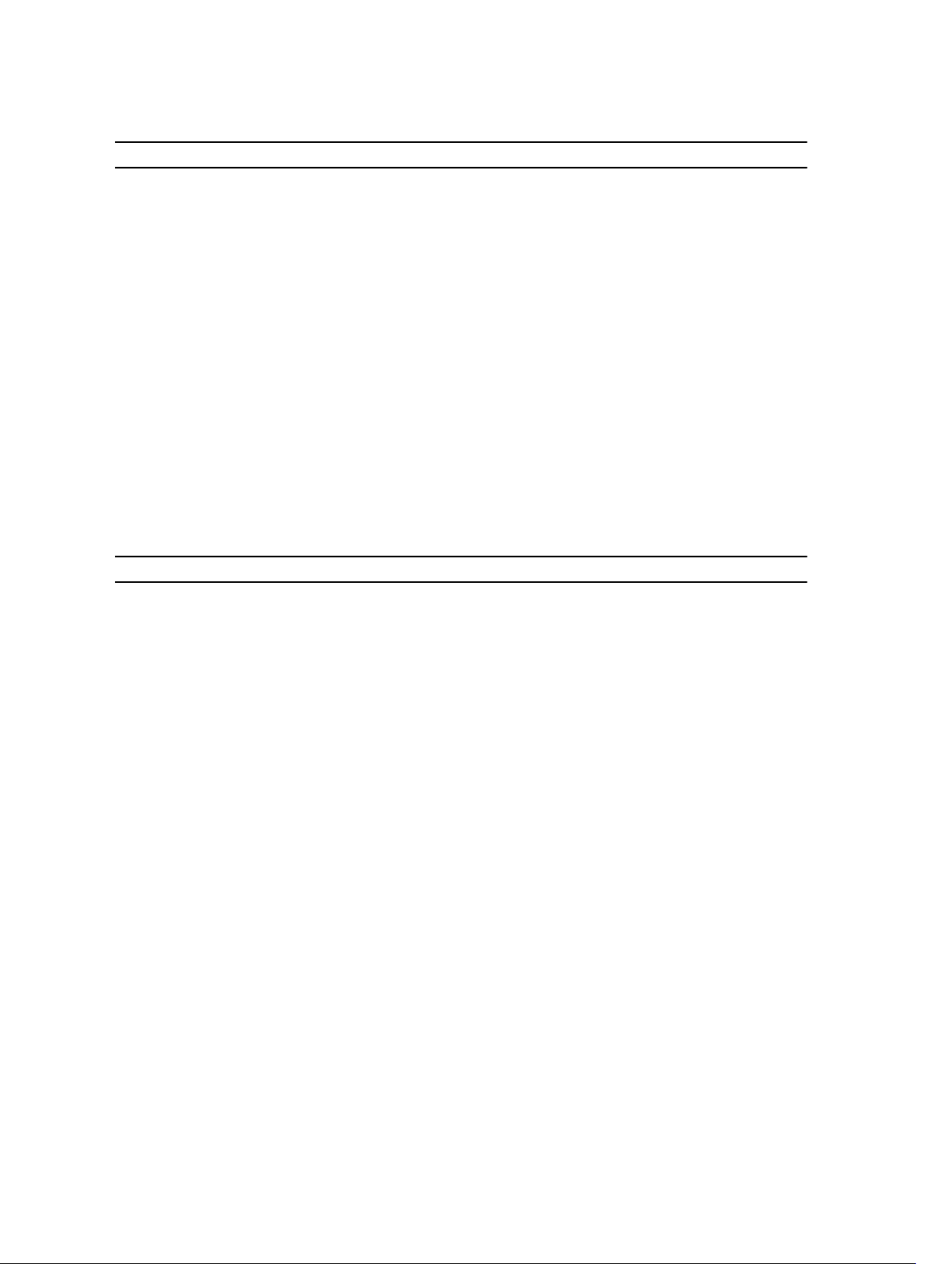
Tablica 13. Baterija
Značajka Specifikacija
Tip litij-ionska od 6 ćelija (2,20 wat-sati)
Dimenzije:
Visina 20,20 mm (0,80 inča)
Širina 208,36 mm (8,20 inča)
Dubina 56,52 mm (2,22 inča)
Težina 0,33 kg (0,73 lb)
Vrijeme punjenja približno 4 sata (kad je računalo isključeno)
Napon 11,1 VDC
Raspon temperatura:
Radno od 0 °C do 35 °C (od 32 °F do 95 °F)
U mirovanju od –40 °C do 65 °C (od –40 °F do 149 °F)
Baterija na matičnoj ploči Litij-ionska baterija na matičnoj ploči 3 V CR2032
Tablica 14. AC adapter
Značajka Specifikacija
Vrsta:
Vostro 2420 / Vostro 2520 s integriranom video
65 W
karticom
Vostro 2420 s diskrete video karticom 90 W
Ulazni napon od 100 VAC do 240 VAC
Ulazna struja (maksimalno) 1,50 A/1,60 A/1,70 A/2,50 A
Ulazna frekvencija od 50 Hz do 60 Hz
Izlazna snaga 65 W i 90 W
Izlazna struja:
65 W 3,34 A (neprekidno)
90 W 4,62 A
Nominalni izlazni napon 19,50 VDC (+/– 1,0 VDC)
Dimenzije:
Visina 28,20 mm (1,11 inča)
Širina 57,90 mm (2,28 inča)
Dubina 137,16 mm (5,40 inča)
Raspon temperatura:
54
Page 55
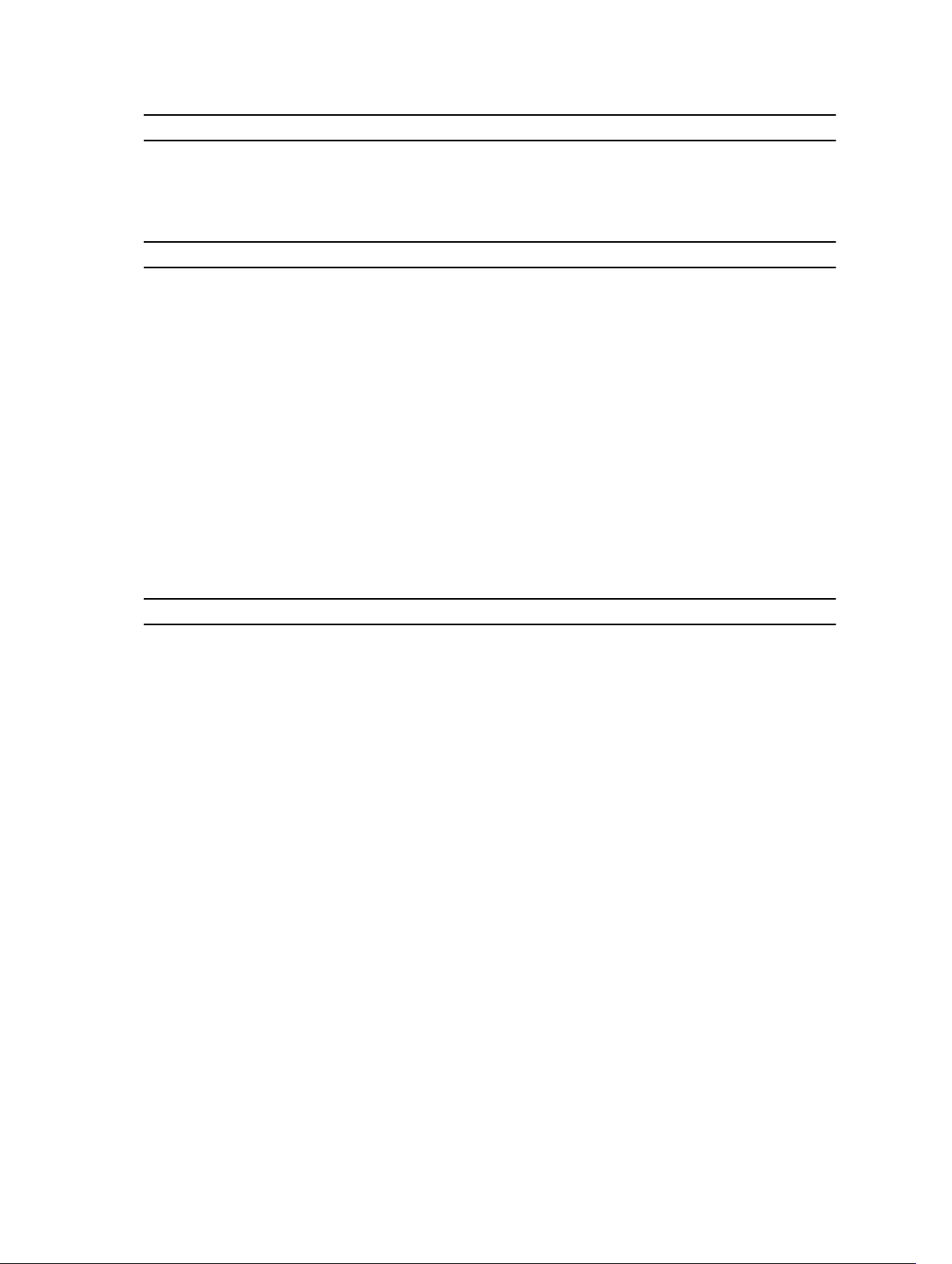
Značajka Specifikacija
Radno od 0 °C do 40 °C (od 32 °F do 104 °F)
U mirovanju od –40°C do 70°C (od –40°F do 158°F)
Tablica 15. Fizičke karakteristike
Značajka Specifikacija
Vostro 2420:
Visina (s WLED pločom) od 31,50 mm do 34,70 mm (od 1,24 inča do 1,36 inča)
Širina 342,00 mm (13,46 inča)
Dubina 244 mm (9,60 inča)
Težina (minimalno) 2,2 kg (4,85 lb)
Vostro 2520:
Visina (s WLED pločom) od 31,50 mm do 34,50 mm (od 1,24 inča do 1,35 inča)
Širina 376,00 mm (14,80 inča)
Dubina 260 mm (10,23 inča)
Težina (minimalno) 2,37 kg (5,22 lb)
Tablica 16. Okružje
Značajka Specifikacija
Temperatura:
Radno od 0 °C do 35 °C (od 32 °F do 95 °F)
Skladištenje od –40 °C do 65 °C (od –40 °F do 149 °F)
Relativna vlažnost (maksimalno):
Radno od 10% do 90% (bez kondenzacije)
Skladištenje od 5% do 95% (bez kondenzacije)
Nadmorska visina (maksimalno):
Radno od –15,2 m do 3048 m (od –50 do 10.000 stopa)
U mirovanju od –15,2 m do 10.668 m (od –50 stopa do 35.000 stopa)
Razina onečišćenja zraka G1, kao što je definirano u ISA-S71.04-1985
55
Page 56

56
Page 57

Kontaktiranje tvrtke Dell
NAPOMENA: Ako nemate aktivnu vezu s internetom, podatke za kontakt možete naći na računu kojeg ste dobili
prilikom kupnje proizvoda, otpremnici, računu ili katalogu proizvoda tvrtke Dell.
Tvrtka Dell pruža nekoliko opcija za podršku i uslugu kojima možete pristupiti putem interneta ili telefona. Njihova
dostupnost ovisi o državi i proizvodu, stoga neke usluge možda neće biti dostupne u vašoj regiji. Ako se želite obratiti
tvrtki Dell u vezi prodaje, tehničke podrške ili problema oko korisničke podrške:
1. posjetite support.dell.com.
2. Odaberite kategoriju podrške.
3. Ako niste korisnik iz SAD-a odaberite šifru svoje zemlje na dnu stranice support.dell.com ili odaberite Sve kako
biste pristupili većem broju opcija.
4. Odaberite odgovarajući uslugu ili vezu za podršku na temelju vaših potreba.
6
57
